-
инна
ошибка 801
добрый день! если удаленный файл не открывается в предпросмотре и при восстановлении программа выдает ошибки
— 1-Цепочка FAT завершилась окончанием файлового вхождения и было проанализировано 23137 кластеров. Но размер файла говорит о том, что файл занимает еще 19001 кластера (кластеров). Это может означать что файл позже был перезаписан другим файлом.
2-Цепочка FAT заканчивается резервным кластером
3-Позиция фрагмента файла (16047341567) выходит за пределы размера файловой системы (16046358528) при восстановлении C:Documents and SettingsАндрейРабочий столинна$SC_1248.MOV. Попытка восстановить данный файл с использованием всех распознанных разделов.
4-Восстановление файла C:Documents and SettingsАндрейРабочий столинна$SC_1248.MOV не выполнено. Полное восстановление файла невозможно из-за ошибки чтения (801).
НО! после удаления ничего более на карту записано не было! помогите пожалуйста восстановить очень важную запись!
-
Alt
- Модератор Форума
- Сообщения: 493
- Зарегистрирован: 14 ноя 2008, 14:57
- Контактная информация:
Re: ошибка 801
Сообщение
Alt » 02 янв 2014, 23:20
инна писал(а):
4-Восстановление файла C:Documents and SettingsАндрейРабочий столинна$SC_1248.MOV не выполнено. Полное восстановление файла невозможно из-за ошибки чтения (801).
Ээээ…. Эта ошибка говорит о том, что данные невозможно считать с самой карточки. С карточкой / картридером все в порядке? Например, картридер поддерживает размер карточки? Бывает, что дешевые картридеры не понимают больших размеров.
И еще. Видеофайлы устроены так, что если успешно восстановлено начало файла, то хоть что-нибудь да воспроизведется. Попробуйте такой частично восстановленный файл воспроизвести силами ОС или каким-нибудь видеопроигрывателем. Если будет все печально, то только сканирование и поиск среди Known File Types. Ну и желательно работать с образом карточки, а не с нее самой.
-
инна
Re: ошибка 801
Сообщение
инна » 03 янв 2014, 20:47
не совсем разбираюсь в картридерах(( попробую с вашим ответом обратиться за помощью к специалистам. Спасибо!!
-
Alt
- Модератор Форума
- Сообщения: 493
- Зарегистрирован: 14 ноя 2008, 14:57
- Контактная информация:
Re: ошибка 801
Сообщение
Alt » 03 янв 2014, 21:48
Скорее всего, сама карточка битая.
-
Stepforward IT
- Сообщения: 1
- Зарегистрирован: 08 янв 2014, 13:29
Re: ошибка 801
Сообщение
Stepforward IT » 08 янв 2014, 13:35
Программа не может получить доступ к той области куда ссылается фат — либо фат битый, либо неисправна сама карта памяти ( что скорее всего ). С каким объемом определяется карточка памяти?
С уважением,
Сапожников Константин Stepforward IT
stepforward-it.ru
-
САНЁК
Re: ошибка 801
Сообщение
САНЁК » 23 дек 2014, 17:23
ТАКАЯ ЖЕ БЕДА, ЧТО ДЕЛАТЬ? ВЫ СМОГЛИ ВОССТАНОВИТЬ ВИДЕО?
-
Alt
- Модератор Форума
- Сообщения: 493
- Зарегистрирован: 14 ноя 2008, 14:57
- Контактная информация:
Re: ошибка 801
Сообщение
Alt » 26 дек 2014, 21:32
САНЁК писал(а):ТАКАЯ ЖЕ БЕДА, ЧТО ДЕЛАТЬ? ВЫ СМОГЛИ ВОССТАНОВИТЬ ВИДЕО?
Обращаться к людям, которые умею работать с карточками на физическом уровне.
-
инна
ошибка 801
добрый день! если удаленный файл не открывается в предпросмотре и при восстановлении программа выдает ошибки
— 1-Цепочка FAT завершилась окончанием файлового вхождения и было проанализировано 23137 кластеров. Но размер файла говорит о том, что файл занимает еще 19001 кластера (кластеров). Это может означать что файл позже был перезаписан другим файлом.
2-Цепочка FAT заканчивается резервным кластером
3-Позиция фрагмента файла (16047341567) выходит за пределы размера файловой системы (16046358528) при восстановлении C:Documents and SettingsАндрейРабочий столинна$SC_1248.MOV. Попытка восстановить данный файл с использованием всех распознанных разделов.
4-Восстановление файла C:Documents and SettingsАндрейРабочий столинна$SC_1248.MOV не выполнено. Полное восстановление файла невозможно из-за ошибки чтения (801).
НО! после удаления ничего более на карту записано не было! помогите пожалуйста восстановить очень важную запись!
-
Alt
- Модератор Форума
- Сообщения: 491
- Зарегистрирован: 14 ноя 2008, 14:57
- Контактная информация:
Re: ошибка 801
Сообщение
Alt » 02 янв 2014, 23:20
инна писал(а):
4-Восстановление файла C:Documents and SettingsАндрейРабочий столинна$SC_1248.MOV не выполнено. Полное восстановление файла невозможно из-за ошибки чтения (801).
Ээээ…. Эта ошибка говорит о том, что данные невозможно считать с самой карточки. С карточкой / картридером все в порядке? Например, картридер поддерживает размер карточки? Бывает, что дешевые картридеры не понимают больших размеров.
И еще. Видеофайлы устроены так, что если успешно восстановлено начало файла, то хоть что-нибудь да воспроизведется. Попробуйте такой частично восстановленный файл воспроизвести силами ОС или каким-нибудь видеопроигрывателем. Если будет все печально, то только сканирование и поиск среди Known File Types. Ну и желательно работать с образом карточки, а не с нее самой.
-
инна
Re: ошибка 801
Сообщение
инна » 03 янв 2014, 20:47
не совсем разбираюсь в картридерах(( попробую с вашим ответом обратиться за помощью к специалистам. Спасибо!!
-
Alt
- Модератор Форума
- Сообщения: 491
- Зарегистрирован: 14 ноя 2008, 14:57
- Контактная информация:
Re: ошибка 801
Сообщение
Alt » 03 янв 2014, 21:48
Скорее всего, сама карточка битая.
-
Stepforward IT
- Сообщения: 1
- Зарегистрирован: 08 янв 2014, 13:29
Re: ошибка 801
Сообщение
Stepforward IT » 08 янв 2014, 13:35
Программа не может получить доступ к той области куда ссылается фат — либо фат битый, либо неисправна сама карта памяти ( что скорее всего ). С каким объемом определяется карточка памяти?
С уважением,
Сапожников Константин Stepforward IT
stepforward-it.ru
-
САНЁК
Re: ошибка 801
Сообщение
САНЁК » 23 дек 2014, 17:23
ТАКАЯ ЖЕ БЕДА, ЧТО ДЕЛАТЬ? ВЫ СМОГЛИ ВОССТАНОВИТЬ ВИДЕО?
-
Alt
- Модератор Форума
- Сообщения: 491
- Зарегистрирован: 14 ноя 2008, 14:57
- Контактная информация:
Re: ошибка 801
Сообщение
Alt » 26 дек 2014, 21:32
САНЁК писал(а):ТАКАЯ ЖЕ БЕДА, ЧТО ДЕЛАТЬ? ВЫ СМОГЛИ ВОССТАНОВИТЬ ВИДЕО?
Обращаться к людям, которые умею работать с карточками на физическом уровне.
Сразу же выключите компьютер и отсоедините диск. ДАЛЕЕ САМОСТОЯТЕЛЬНО НЕ ПРЕДПРИНИМАЙТЕ НИКАКИХ ДЕЙСТВИЙ С ДИСКОМ! Отнесите диск специалистам лаборатории по восстановлению данных. У них есть специальное оборудование, программы и, что самое важное, необходимый уровень знаний для работы с такими дисками. В этом случае вам не поможет ни R-Studio, ни какая-либо другая программа по восстановлению данных. Более того, какие-либо дальнейшие действия с таким диском наверняка вызовут еще большие повереждения ваших данных. Как правило, это приводит к их окончательной утрате.
Признаки повреждения жесткого диска:
Система не распознает устройства аппаратной части компьютера, или они показаны в системе под неверными именами.
Программы диагностики SMART выдают ошибки в работе аппаратной части.
Жесткий диск работает очень медленно, его работа сопровождается нетипичными звуками, щелчками.
На жестком диске постоянно появляются неисправные блоки.
Для операционной системы удаленные файлы являются просто свободным пространством на диске. При выполнении любой операции записи всегда имеется вероятность того, что на место удаленных файлов будет что-то записано и это приведет к их окончательной утрате. Лучше всего не включайте компьютер, на котором есть диск с утраченными данными. Отсоедините диск с утраченными файлами от компьютера и подключите его к другому компьютеру, на котором инсталлирована R-Studio или R-Undelete.
Также пользователи R-Studio могут воспользоваться утилитой R-Studio Emergency или R-Studio Agent Emergency для восстановления данных по сети (в последнем случае у вас должна быть версия R-Studio Network). Для получения более подробной информации воспользуйтесь справкой к R-Studio.
В любом случае не инсталлируйте никаких программ восстановления данных на диск с утраченными данными.
Не восстанавливайте файлы и не сохраняйте файлы образы на диск, содержащий удаленные файлы.
Вы также можете создать файл образа диска с утраченными файлами и сохранить его на другом диске. Этот файл образа позднее может быть использован вместо оригинального диска. Таким способом можно сохранить текущее состояние диска. Создать и обработать файл образа возможно при помощи любой утилиты восстановления данных R-TT (в том числе демо-версии). Кроме того, утилиты восстановления данных R-TT обрабатывают образы, созданные при помощи любой утилиты компании R-TT.
R-Undelete является упрощенной версией R-Studio для не профессиональных пользователей. R-Undelete имеет простой и удобный интерфейс пользователя, в ней используется та же уникальная Технология Сканирования, что и в R-Studio. Имеющиеся возможности позволяют при помощи R-Undelete решить практически все задачи по восстановлению данных. Сравнить возможности R-Studio и R-Undelete можно на странице R-Undelete.
Автоматически это сделать нельзя. Если у вас имеется достаточный уровень знаний файловых систем, то можно воспользоваться встроенным в R-Studio Текстовым/Шестнадцатиричным Редактором для анализа повреждений и восстановления данных. Если же это не так, то вам лучше обратиться в лабораторию по восстановлению данных.
Иногда при сканировании нефрагментированные файлы можно восстановить, выполнив Дополнительный Поиск Файлов Известных Типов.
И помните! НИКОГДА не используйте какую-либо утилиту для работы с разделами жесткого диска предварительно не создав резервную копию всех необходимых вам данных.
Автоматически это сделать нельзя. Если у вас имеется достаточный уровень знаний о структуре данных на жестком диске, то необходимые изменения MBR можно сделать вручную при помощи встроенного в R-Studio Текстового/Шестнадцатиричного Редактора. Однако при этом вы должны осознавать, что любые неверные действия могут привести к еще большему повреждению главной загрузочной записи MBR.
Вы можете использовать утилиты R-Undelete или R-Studio для восстановления случайно удаленных файлов.
Если у вас только один логический раздел на системном жестком диске, то мы рекомендуем вам отсоединить этот жесткий диск от вашего компьютера (ПК1) и подсоединить его к другому компьютеру (ПК2), предварительно инсталлировав на нем R-Undelete или R-Studio. Вы можете подсоединить жесткий диск как slave или через HDD-USB адаптер (рекомендуется USB2.0 совместимый адаптер, имеющий более высокую скорость передачи данных). Жесткий диск портативного компьютера также может быть подсоединен к ПК2 через специальный адаптер для портативных жестких дисков. После этого запустите R-Studio или R-Undelete на ПК2 и начинайте искать утраченные файлы на подсоединенном жестком диске.
Если у вас нет другого компьютера, к которому может быть подсоединен жесткий диск, то вы можете восстановить данные одним из следующих способов:
1. Инсталлируйте утилиту R-Studio Emergency Media Creator на ПК2 и создайте загрузочное устройство R-Studio Emergency. Загрузите ПК1 с созданного загрузочного устройства и восстановите данные при помощи R-Studio Emergency. Обратите внимание, что R-Studio Emergency не поддерживает режим просмотра файлов.
2. Инсталлируйте R-Studio Network и R-Studio Agent Emergency Media Creator на ПК2. Подключите оба компьютера к одной сети (либо напрямую, либо через концентратор (hub)/коммутатор (switch)). Запустите R-Studio Agent Emergency Media Creator и создайте загрузочное устройство R-Studio Agent Emergency. Загрузите ПК1 с созданного загрузочного устройства и установите сетевое соединение между ПК1 и ПК2. Восстановите утраченные данные по сети.
Можете, если на диске D нет каких-либо системных папок. Диски C и D расположены на жестком диске в различных местах. Какие-либо изменения на диске C не оказывают влияния на данные диска D.
Да, вы можете. При помощи R-Undelete Демо можно проверить, найдет ли программа файлы, удаленные из корзины. Обратите внимание, что при удалении файла/папки в корзину обычно утрачиваются их исходные имена. Проверьте дату и/или размер таких папок/файлов. Это позволит их идентифицировать. Таким способом удаляются файлы в ОС Windows.
Скорее всего да, если вы не устанавливали операционную систему или не сохраняли какие-либо файлы на новые разделы. Отсканируйте жесткий диск, на котором находились удаленные разделы, проверьте все Найденные разделы. Скорее всего удаленные вами разделы будут находиться среди разделов, помеченных желтым цветом.
Знак X красного цвета означает, что файл был удален. Если файлы не помечены таким знаком, то они либо существуют, либо существовали на диске. Они, например, могли быть утрачены по причине повреждения файловой структуры (особенно в том случае, когда они присутствуют на Найденных разделах).
В этом случае R-Studio просто перекопирует ваши файлы. Причем перекопированы будут даже заблокированные ОС файлы.
На самом деле R-Studio показывает все имена файлов в оригинальном виде. Если все же их имена были изменены по каким-то причинам, то вам следует переименовать данные файлы вручную.
Папка с именем ‘$$$Folder58448’ означает, что на диске были найдены только некоторые ссылки на нее. Например, были найдены папки с именами ‘Мои документы’, ‘Работа’, ‘Фотографии’, которые имеют одну родительскую папку, сведения о которой на диске найдены не были, поэтому ее имя неизвестно и она представлена как ‘$$$Folder58448’. Возможно описание таких папок находится за пределами области сканирования — попытайтесь расширить область сканирования или отсканируйте весь жесткий диск. Если это не поможет, то описание папки скорее всего было перезаписано.
Вероятность того, что вы сможете восстановить файлы с этих разделов. Данные на разделах, помеченных зеленым цветом, наиболее вероятны для восстановления, оранжевым — менее вероятны и, наконец, красным — менее всего вероятны (но просмотреть их все же стоит).
На ОС Windows 2000/XP/2003/Vista/2008/Win7/Win8 R-Studio восстанавливает файлы со всех физических и логических дисков, доступных локальной операционной системе.
На ОС Windows 95/98/ME R-Studio восстанавливает файлы со всех логических дисках, доступных локальной операционной системе, и со всех физических дисках, которые корректно определены подсистемой ввода/вывода в защищенном режиме Windows.
R-Studio network edition также восстанавливает файлы с дисков удаленных компьютеров, если на них запущены вспомогательные утилиты R-Studio Agent или R-Studio Agent Emergency.
На ОС Windows 2000/XP/2003/Vista/2008/Win7/Win8 R-Studio восстанавливает файлы с именами размером до 32000 символов и восстанавливает оригинальные имена файлов в их национальной кодировке.
На ОС Windows 95/98/ME существует ограничение в 255 символа для размера полного пути восстановленных файлов. Кодировка имени файла ограничена языковой установкой Windows. Файлы в другой кодировке будут восстанавливаться, однако их имена будут изменены в соответствии с установками Windows.
На любом устройстве доступном локальной оперативной системе. Также восстановленные файлы могут быть сохранены в папки сетевых дисков, заданные по UNC пути (например, myservermyshare). Вы можете выбрать путь для сохранения восстановленных файлов через стандартный диалог Windows, либо ввести его вручную. Обратите внимание, что файловая система диска, используемого для сохранения восстановленных файлов, может иметь ограничения для восстановления дополнительной информации файла NTFS.
Да, но при этом вы можете утратить некоторые атрибуты HFS, лучше сохранять такие файлы на диск с файловой системой NTFS.
R-Studio никогда не модифицирует данные объекта, с которого восстанавливаются данные. Обратите внимание, что R-Studio включает шестнадцатиричный редактор, позволяющий редактировать данные на жестком диске.
В этом случае установите флажок Дополнительно Искать Файлы Известных Типов (Extra Search for Known File Types) диалогового окна Сканировать (Scan). Как правило, все графические файлы на флеш-карте памяти не фрагментированы и могут находится среди Дополнительно Найденных Файлов.
Нет, не означает. Каждый восстанавливаемый файл должен быть проверен и протестирован при помощи просмоторщика отдельно, даже если все остальные файлы в той же папке могут быть успешно восстановлены. Проверьте, поддерживает ли просмоторщик данный файловый формат (смотри раздел Справки Просмотр Файлов (Previewing Files)).
Вы можете это узнать на вкладке Свойства (Properties) — Тип Раздела (Partition Type).
К сожалению, нет. R-Studio это программный продукт, и все диски, с которых надо восстановить данные, должны быть распознаны BIOS.
Да. Но так как форматы UDF и ISO-9660 (CDFS) не поддерживаются R-Studio, то данные могут быть найдены только среди Файлов Известных Типов (Known Files Types) (к сожалению, без имени).
Вероятно вы восстанавливаете файлы на диск с файловой системой FAT, которая не поддерживает шифрование. На исходной системе под исходной учетной записью они будут обработаны корректно.
Нет, R-Studio необходимо использовать при восстановлении файлов с исходного диска. До момента копирования с исходного диска на новом диске никогда не было данных для восстановления ваших файлов.
Нет. R-Studio восстанавливает файлы в таком виде, в каком они были. Если файлы были зашифрованы, то вы должны расшифровать их с помощью соответствующей программы.
При сканировании R-Studio пытается найти все файловые системы, которые когда-либо были на диске. Также ищутся утраченные файлы по характеристикам, типичным для определенного типа файлов. Это увеличивает время сканирования.
Если сканируемый диск NTFS, то он имеет две копии таблицы MFT — в начале диска и в середине. Вы можете остановить сканирование спустя 5-10%. Скорее всего в этом случае R-Studio сможет воссоздать файловую структуру данного диска.
Если вы ищете определенную файловую систему, то оставьте только ее в поле «Файловые Системы» («File Systems») диалогового окна Сканировать (Scan). Вы также можете снять флажок Дополнительно Искать Файлы Известных Типов или выбрать только необходимые типы файлов. Также проверьте, чтобы было установлено значение 1 параметра Попытки в/в (I/O Tries).
Проверьте при помощи Проводника Windows тип файловой системы CD диска. R-Studio поддерживает его?
Нет. R-Studio сканирует объект на низком уровне. При сканировании производится поиск любой файловой системы, которая существует и/или существовала на вашем жестком диске, а не какой-то определенной папки или файла. После сканирования вы можете найти нужный объект при помощи команды Найти/Пометить (Find/Mark) или Маска Файла (File Mask).
Вы не можете восcтановить данные при помощи только информации о сканировании диска. Для этого необходим сам диск. Информация о сканировании это только информация о структуре данных на диске, а не сами данные. При этом вам не нужно заново сканировать диск, а следует только загрузить отсканированное. Это сэкономит массу времени.
Вы можете запустить R-Studio с командной строки с ключом -flush. При этом будет сохраняться в файл каждая операция записи в журнал и информация о сканировании, однако время выполнения каждой операции при этом значительно увеличится.
При помощи R-Drive Image можно создать образы двух типов: образ, когда сохраняются только существующие данные (Image Options -> Backup actual data only), и образ, являющийся точной копией объекта (Image Options -> Sector by sector backup). Образ первого типа не может быть успешно использован при восстановлении удаленных файлов. Вам необходимо создать образ, являющийся точной копией объекта (Sector by sector backup).
R-Studio это программа для восстановления данных, а не резервного копирования.
Если вы создали сжатый образ, то можете воспользоваться нашей программой R-Drive Image для его восстановления. Если образ несжатый, то можете воспользоваться входящим в состав R-Studio встроенным шестнадцатиричным редактором для восстановления образа, однако при этом вы не сможете восстановить геометрию разделов.
В последних версиях образ, созданный в R-Studio, может быть использован в другой нашей программе R-Drive Image для восстановления на другой жесткий диск. Поэтому если ваш образ был создан в R-Studio версии, поддерживающей такие образы, то вам потребуется программа R-Drive Image для его восстановления.
Лицензия R-Studio ограничивается устройством, на котором установлен и зарегистрирован продукт, и ее не разрешено переносить на другой компьютер.
Но вы можете подсоединить любой жесткий диск как slave или через HDD-USB адаптер к компьютеру, на котором инсталлирована R-Studio, и восстановить утраченные данные. Это означает, что компьютер, на котором инсталлирована R-Studio, может быть использован как станция по восстановлению данных и к нему может быть подключено неограниченное количество жестких дисков.
Для компаний и частных лиц, предлагающих своим клиентам услуги по восстановлению данных, мы рекомендуем лицензию R-Studio Technician (Техническую Лицензию) https://www.r-studio.com/Data_Recovery_Technician.shtml .
Пожалуйста, выполните следующие действия:
1. Удалите улии реестра:
HKEY_CURRENT_USERSoftwareR-TT
HKEY_LOCAL_MACHINESOFTWARER-TT
2. Удалите вручную программную папку R-Studio (по умолчанию C:Program Files (x86)R-Studio)
3. Переинсталлируйте R-Studio
4. Запустите программу.
5. Если вышеперечисленные действия не помогут, то попытайтесь запустить программу с командной строки с ключами
-debug -log file_name
6. Наконец, если и это не поможет, то переименуйте файл rs_un.bin в rs_un.exe и попробуйте запустить его.
Данная ошибка говорит о том, что расположение файла выходит за пределы раздела, на котором он был найден. Это означает либо значительное повреждение данных, либо то, что вы выбрали неверный раздел для восстановления.
Иногда при помощи R-Studio не удается найти полный путь к найденным файлам. Данные файлы помещаются в папку Дополнительно Найденные Файлы (Extra Found Files) — попробуйте найти их там. Если это не удастся, то выполните поиск файлов на всем диске (Справка R-Studio -> Восстановление Данных при помощи R-Studio -> Восстановление Данных. Основные Операции -> Поиск Файла).
Вам нужно подсоединить ваш диск с Linux к другому компьютеру, который работает под ОС Windows, и затем восстановить ваши файлы на другом компьютере при помощи R-Studio. R-Studio должна получить к нему доступ вне зависимости от того, как он будет распознан другой системой. Также вы можете загрузить на вашем компьютере R-Studio Agent Emergency и восстановить ваши данные по сети при помощи R-Studio network.
Скорее всего вы сохраняете файл образа на диске с файловой системе FAT32, где размер файла не может превышать 4Гб. В этом случае мы рекомендуем вам сохранить ваш файл образа на диске с файловой системой NTFS, либо разбить его на части размером менее 4Гб. Затем вы сможете открыть созданные образы в R-Studio, создать виртуальный том и обработать его как исходный диск.
В этом случае создайте файл образа вашего диска, после чего откройте его и восстановите файлы как с исходного диска.
‘Mесто’ (‘Fixup’) — одна из величин записи MFT, в которой находится информация о файле. Если запись MFT повреждена, то могут появляться следующие предупреждения:
[FileId: XX] Fixup out of bounds
[FileId: XX] Fixup XX is XX, but should be XX
Это не фатальные ошибки. Они означают, что системная информация о файле скорее всего была перезаписана. Если это так, то файл может быть не восстановлен.
R-Studio поддерживает восстановление сжатых файлов, альтернативных потоков данных, зашифрованных файлов, атрибутов защиты и дополнительных атрибутов файлов. Если операционная система, на которой запущена R-Studio, и диск, на который вы сохраняете файлы, поддерживают эту информацию, то файлы восстановятся в первоначальном состоянии, то есть восстановится и вся дополнительная информация о файлах. В противном случае вся дополнительная информация сохранится как отдельный файл с тем же именем и расширением, соответствующим типу информации. Ниже приведена справочная таблица, в которой указаны операционная система, на которой запущена R-Studio и файловая система диска, на который надо сохранять восстановленные файлы, чтобы вместе с ними восстановилась и вся дополнительная информация.
| Дополнительная информация | Операционная система | Файловая система |
| Зашифрованные файлы | Windows 2000 или XP | NTFS |
| Альтернативные потоки данныхs | Windows NT, 2000 или XP | NTFS |
| Атрибуты защиты файлов | Windows NT, 2000 или XP | NTFS |
| Дополнительные атрибуты файлов | Windows NT, 2000 или XP | NTFS или FAT |
На это есть две причины. Во-первых, вы восстанавливаете файлы из реальной структуры файлов и каталогов и из файлов, найденных как Known File Types, т.е. по их файловым сигнатурам. На практике это может удваивать размер восстановленных файлов, т.к. некоторые файлы могут восстановиться дважды. Можно выбрать только один метод восстановления данных (по найденной файловой системе или по Known File Types), но это может снизить число успешно восстановленных файлов.
Во-вторых, так как файловая система разрушена, R-Studio может неправильно определить размеры некоторых файлов, показав значения гораздо больще реальных.
Проблема в том, что когда свежеотформатированный диск NTFS с компьютера с XP или Vista подключается к компьютеру с Windows 7, Windows 7 автоматически и незаметно увеличивает файл $MFT до своего дефолтного размера в 256КБ, полностью стирая все файловые записи, хранившиеся на этом месте в предыдущем файле $MFT. Учитывая, что файловая запись занимает 1КБ в файле $MFT и первые 27 записей отданы системным файлм, получается, что можно потерять инфрмацию о 229 файлах пользователя, хранившихся до форматирования. Для стравненя, XP создает новый файл $MFT размеромв 32КБ, стирая информацию о 5 файлов пользователя, Vista создает новый файл $MFT размеромв 64КБ, стирая информацию о 37 файлов пользователя.
Эти потеряные файлы можно восстановить только сканируя диск на Known File Types (по файловым сигнатурам).
К сожалению нет. В этом случае помочь вам не сможет ни одна программа восстановления данных.
Нет. Вы сами должны определить нужный порядок. Кроме того, вам необходимо правильно задать размер блока и смещение. Для проверки того, что RAID 5 создан правильно, выберите файл размер которого превышает размер блока RAID, и попытайтесь его просмотреть. Если вам удастся это сделать, то значит вы воссоздали RAID правильно.
Размер файла должен превышать размер блока x (Число всех дисков — число четности дисков).
Дополнительная информация по нахождению параметров RAID’ов есть в нашей стате Определение параметров RAID.
Проверьте, что вы не забыли добавить объект «Пропущенный диск» («Missing Disk») вместо неисправного диска. Посредством данного объекта R-Studio будет обрабатывать том RAID5 как том, состоящий из четырех дисков, второй из которых отсутствует.
Да, вы можете. Вы можете создать Виртуальный RAID из любых объектов R-Studio, как из реальных дисков, так и из образов. В вашем случае Виртуальный RAID будет состоять из трех реальных жестких дисков и одного образа. Вам необходимо открыть файл образа в R-Studio до того, как добавить его в Виртуальный массив.
Дать однозначный ответ на этот вопрос нельзя. Вы не можете запустить R-Studio или R-Studio Agent непосредственно на устройстве NAS. Вам необходимо подключить диски вашего NAS к любому другому компьютеру, на котором инсталлирована R-Studio, и попытаться восстановить с них данные. Обратите внимание, что большая часть устройств NAS работают под управлением некоторых версий ОС Linux, FreeBSD и других Unix подобных ОС. Следовательно, они имеют тип файловой системы такой же, как в Unix, некоторые из которых не поддерживаются R-Studio. С другой стороны, при сканировании можно провести Поиск Файлов Известных Типов. Для получения более подробной информации воспользуйтесь справкой к R-Studio (Восстановление Данных при помощи R-Studio -> Восстановление Данных. Дополнительные Операции -> Сканирование Диска -> Известные Типы Файлов).
R-Studio не может получить доступ ко всем данным, необходимым для восстановления на подключенном сетевом диске. Для этого необходим R-Studio Agent.
R-Studio Emergency и R-Studio Agent Emergency имеют различные ядра, и поэтому они могут поддерживать различные устройства. Скорее всего вам нужно использовать R-Studio Emergency и сохранить восстановленные файлы на сетевой диск.
Да. На вашем компьютере с Windows создайте загрузочный диск для R-Studio Agent Emergency, соедините оба компьютера по сети и, загрузите Mac-компьютер при помощи этого диска и восстановите файлы по сети.
Вы можете использовать этот метод для операционных систем Windows, Mac, UNIX и Linux, запущенных на платформах Intel и PowerPC.
Возможны две причины:
1. Эффект так называемой «отложенной записи». Когда файл (особенно маленький) сохраняется, Windows не пишет его сразу на диск. Вместо этого она помещает его в кэш диска в памяти компьютера для того, чтобы записать его на диск при первом удобном случае. В это время файл доступен для системы и программ через этот кэш. Если вы удалите файл до того, как он действительно запишется на диск, Windows удалит его из дискового кэша, и файл может совсем на диск не записаться. R-Studio (и другие программы восстановления данных) читает данные с диска напрямую, помимо дискового кэша, поэтому она может и не найти такой файл. Более того, когда файл, который был записан на диск, удаляется, операция удаления также сохраняется в дисковом кэше, и может сразу не записаться на диск. В этом случае R-Studio (и другие программы восстановления данных) определят такой файл на диске как неудаленный.
Чтобы избежать такого эффекта, процедура тестирования должна выглядеть следующим образом:
1. Создайте файл и сохраните его на диск.
2. Перезапустите систему. Во время перезапуска Windows сохранит на диск все изменения, сделанные с файлами. Или можно использовать программу, сбрасывающую содержимое дискового кэша на диск для избежания перезапуска системы.
3. Удалите файл.
4. Снова перезапустите систему для сохранения удаления файла. Или сбросьте кэш на диск.
5. Восстановите файл, используя R-Studio или R-Undelete.
Если вы пользуетесь внешним диском для тестирования, вы можете правильно отключить диск используя иконку Безопасного отключения устройств вместо перезапуска системы.
2. Запись MFT файла перезаписана (использовано повторно) при сохранении файла на NTFS-диск. Такое происходит редко, особенно если файл создан, сохранен и удален за короткий промежуток времени. Но вероятность этого сильно возрастает когда диск практически полностью заполнен. В этом случае место на диске и MFT-запись может понадобиться Windows для ее собственных файлов, которые она постоянно пишет на диск и считывает с него. В этом случае данные файла могут остаться на диске и быть обнаруженными во время сканирования по Known File Types вдобавок к другим Extra Found Files. Обратите внимание, в этом случае имя файла не может быть восстановлено, и R-Studio использует псевдоимена типа 12345 и помещает файл среди соответствующих типов файлов. Более того, если файл небольшого размера (менее 1 КБ), Windows хранит его в самой MFT, и, если эта запись MFT перезаписана, файл восстановить совершенно невозможно.
Нет, невозможно. R-Mail это программа востановления электронной почты, при помощи которой возможно найти утраченные или удаленные сообщения электронной почты, находящиеся в имеющимся файле pst. Вам необходима программа восстановления файлов, чтобы найти удаленный файл pst. Воспользуйтесь утилитой R-Studio Demo и модулем R-Studio Extended Viewer — попробуйте найти и проверить содержимое удаленного файла pst.
Нет. Электронная почта Yahoo и т.п. расположена на удаленном сервере Yahoo EMAIL. Вы можете попробывать отыскать страницу Http с вашей электронной почтой среди временных файлов просмотренных страниц IE (или других браузеров), также свяжитесь со службой технической поддержки Yahoo.
Да, R-Mail может помочь вам в этом случае. Конечно, чем больше времени с момента их удаления, тем меньше шансов их восстановить, но попытаться все равно стоит. Только попытка их восстановить даст вам окончательный ответ. Загрузите R-Mail demo и попробуйте. Вы можете найти и просмотреть найденные сообщения в демо версии программы.
Да, можете. Существуют разные способы: можно последовательно открывать сообщения, экспортировать и импортировать сообщения. Для получения более подробной информации обратитесь к Справке программы R-Mail.
Если вы нашли корректный файл с электронной почты (dbx или pst) и выполнили Message Base Recovery, то больше уже ничего сделать нельзя. Проверьте еще раз файл с электронной почты.
Обычно при восстановлении найденного сообщения вложение также восстанавливается. Попробуйте восстановить сообщения еще раз.
Сохраните все (или необходимые) сообщения в новой папке как файлы eml, выделите их все в проводнике Windows (Ctrl-A) и перетащите при помощи мыши в нужную папку окна Outlook Express.
Да, может. При помощи R-Excel можно выполнить реконструкцию поврежденных таблиц Excel, после чего их можно будет открыть в MS Excel.
Да, может. При помощи R-Word можно выполнить реконструкцию поврежденных документов Word, после чего их можно будет открыть в MS Word.
Иногда действительно не удается загрузить компьютер с ОС Windows 8 при помощи загрузочного диска R-Studio Emergency или R-Studio Agent Emergency. Это происходит потому, что компьютер использует т.н. процедуру «Secure boot» (защищенная загрузка или безопасная загрузка) для проверки соответствия требованиям аппаратной сертификации Windows 8 от Microsoft. Иначе говоря, эта процедура не позволяет загружать на компьютере операционную систему не подписанную соответствующей цифровой подписью. Эта технология призвана бороться с несанкционированным изменением загрузочного сектора буткитами (bootkits), вирусами, троянами и другими вредоносными программами. На сегодняшний день только Windows 8, Windows Server 2012 и некоторые дистрибутивы Linux поддерживают эту функцию. С другой стороны это также не допускает загрузки на компьютере большинства LiveCD, дисков восстановления системы (в т.ч. R-Studio и R-Drive Image) и других ОС.
Однако условие аппаратной сертификации Windows 8 предусматривает отключение этой защиты. Это может быть выполнено в настройках BIOS в опциях Boot. В большинстве случае там достаточно включить Legacy support, однако иногда могут потребоваться дополнительные действия. Обратитесь к вашей системной документации за дополнительной информацией об отключении/включении Secure boot.
При отключенной защите Secure boot становится возможным загрузить компьютер при помощи загрузочного диска R-Studio Emergency или R-Studio Agent Emergency.
Обратите внимание, что после использования загрузочного диска вы должны опять включить данную функцию, так как без этого Windows 8 или Server 2012 может не загрузиться соответствующим образом.
Обновлено: 28.01.2023
Хард (1 терабайт ) использовал для просмотра видео через телек и ноут (на даче). Ни при каких экстремальных температурах он не использовалсяхранился, тряскеударам не подвергался. бдил чтобы ничего подобного не происходило. В один прекрасный день это самое видео начало зависать и либо воспроизводить с начала, либо сбрасывать в меню. Понаблюдав пару дней за такой ерундой решил проверить хард на ошибки и сделать дефраг через PerfectDisk(всегда пользовался и никаких проблем никогда не было). Стандартный проверяльщик винды ошибок не выявил, но дефраг после 1% прогресса не двигался. запустил заново, он мне пишет — я уже всё проверил, всё у тебе отлично. И пипец на диск не заходит, посмотрел через Управление дисками. диск видит, но файловая система RAW приплыли. Отключил от питание вкл обратно, вернулся NTFS определяются объёмы занятоосталось заходит на диск, но пусто. При подключении питания (разетка) винда предлагает проверить на ошибки, нажимаешь «запустить» окно сразу пропадает. Пробовал GetDataBack for NTFS пишет «Ошибка вводавывода «Bad address mark» считано сектор х по F:» предлагает продолжить, жмешь и тоже самое тока х больше по числу, жмешь «для всех» весь журнал этой проги в ерорах, а по окончанию процесса пишет Никакой файловой системы не обнаружено попробуйте GetDataBack for FAT
Большинство различных прог просто не видят этот хард.
На харде много фоток дочери, потерять которые просто преступление. Сам чую не справлюсь т. к особо не шарю в этом, знакомых кто шарит тоже нет.
Сейчас сканирую прогай R-STUDIO но тоже видимо толку не будет: Чтение диска F: по смещению Х не удалось после 1 попыток. Не удается найти указанный файл (2) — сплошь такая фигня только Х меняется.
P.S. Если обращаться к спецам в сервис сколько денег возьмут?
Уже ничего не восстановить. Дефрагментацией всё убили. Нельзя пользоваться этой хернёй! Сколько всем говорить?
не осилила роман). на харде много нужного и там в единственном экземпляре? -ты преступник, причем безмозглый. что говорит смарт диска?
Тебе и не надо. Ты в железе разбираешься как я в посадке клубники.
R-STUDIO по всем параметрам «неизвестно» ещё одну прогу запусал дисккристал что-то там. не видит его
Лучшая Искусственный Интеллект (177619) никакая тебе р-студио не поможет. смард диска посмотри-там вся нифа о проблеме может быть видна. согласно её данным делать вывод как действовать дальше.
Попробуй Recuva я ей восстановила почти все фильмы и фотографии на USB винчестере. Процесс долгий, но зато надёжный
Ира Камиева Мудрец (18290) Ого, сильно же ты его лупанул
1. Все-таки посмотри SMART на предмет reallocated и current pending sectors. Есть — ремапить.
2. Если поврежден FAT, особенно при дефрагментации — то вместо части файлов будет каша, у всех файлов не будет имен и разбивки по каталогам. Сами файлы, возможно, будут.
3. Давай удаленку, будем посмотреть.
hdsentiel если покажет хоть что-то внятное, тогда под линуксом можно попробовать снять
Восстановление разделов и информации на HDD

Внимание! Если у Вас возникли проблемы с доступом к информации на дисках большого объема (более 120 Гб) — пропала таблица разделов, система говорит, что нужно отформатировать диск и т.п., то сначала прочитайте эту ветку про LBA48.
— перед использованием программ типа Partition Magic всегда сохраняйте резервные копии важных данных
— не забывайте проверять диски на ошибки и дефрагментировать их (может помочь позже, при восстановлении данных)
— не пытайтесь изменять разделы на дисках с ошибками или на которых имеются сбойные блоки
— на время правки разделов постарайтесь обеспечить бесперебойную работу компьютера
— никогда не прерывайте процесс изменения разделов, если он уже начался
— не проводите операций по изменению разделов на дисках забитых до отказа, т.к. это значительно увеличивает продолжительность таких операций, а следовательно и риск возникновения сбоев
Прочтите и передайте другим, которые заходят сюда, когда уже слишком поздно.
Обращаясь в тему за помощью, обязательно укажите информацию о диске: тип, емкость, способ подключения, информацию о разделах, SMART винта из MHDD / Victoria / HDDScan , наименование и мощность БП, возраст БП, результаты MemTest86 , версию ОС и сервис-пака, а также обстоятельства краха — честное слово, толковым запросам и отвечать приятно. Здесь телепатов нет.
Antech — извини за совсем глупую мою башку. Я то думал там 200 гиг и остальные 180 пропали. И ведь отнял время у занятого челвоека. Огромнейше прощу прощения!)
винт внутренний стационарного компьютера, 500GB Seagate Barracuda 7200.10 ST3500630A (U100, 7200rpm, 16MB), файловая NTFS, насчет способа подключения могу сказать только то, что подключен он шлейфом (=)), раздел один; наименование и мощность БП с полпинка не скажу, но если критично — вытащу и посмотрю, ось windows xp sp3, как конкретно винт отъехал уже не припомню — ничего не предвещало беды и в один не самый прекрасный момент я наткнулся на известную ошибку. с покупки до поломки отпахал полгода
прилагаю результаты тестов диска помянутой выше EasyRecovery Professional. если окажется недостаточным — рассказывайте, пожалуйста, с поправкой на идиота что как и чем.
заранее благодарю за помощ и внимание. извините за текстволл — компенсирую качество количеством =)
EasyRecovery(TM) Professional — Тестирование диска
Copyright (c) 2000-2005 Kroll Ontrack Inc.
Отчет создан 1/14/2009 @ 3:04 AM
Выбран тест: Полная диагностика
Выполнение Полная диагностика.
Тест диска ST3500630A.
Результаты теста:
Модель: ST3500630A
Емкость: 465.76 ГБ
Полная диагностика: Пройдено.
Рекомендации:
При полной диагностике диска ST3500630A физических проблем не обнаружено. Запустите инструмент PartitionTests из категории Диагностика диска на любых разделах с потерей данных, чтобы проверить структуру диска.
EasyRecovery — Тест раздела
Copyright (c) 2000-2005 Kroll Ontrack Inc.
Отчет создан 14/01/2009 @ 5:35 AM
Выбран тест: Тест раздела
Проверка тома E: на ошибки.
Проверка файловой системы завершена.
Результаты теста:
Тест раздела для тома E: Потерпел неудачу!
Рекомендации:
Тест раздела для диска E потерпел неудачу, обнаружены критические системные структурные ошибки. Запустите Полную диагностику в инструменте DriveTests на диске, содержащем раздел, чтобы проверить, имеет ли ваш диск какие-либо физические проблемы.
EasyRecovery — SMART тесты
Copyright (c) 2000-2005 Kroll Ontrack Inc.
Отчет создан 19/11/2009 @ 2:26
Выбран тест: Проверка состояния SMART
Результаты теста:
Первичный канал IDE : ST3500630A
Модель: ST3500630A
Серийный номер: 9QG947XY 9QG947XY
Емкость: 465.76 ГБ
Состояние: Нет превышения порогов SMART.
Рекомендации:
Проверка состояния SMART для диска ST3500630A пройден, физических проблем диска не обнаружено.
R-Studio как пользоваться правильно, чтобы не усложнить наверно и без того сложную ситуацию в которую вы попали. Пожалуйста прослушайте небольшой курс молодого бойца по работе с подобными программами, без этого вы можете наделать много ошибок и вместо того, что бы вернуть свои удалённые данные, вы ещё хуже затрёте их.
Первая ошибка это волнение, которое сопровождается вытекающими отсюда последствиями, например необдуманными действиями, успокойтесь, дочитайте статью до конца, спокойно всё обдумайте, а затем действуйте. Кстати, если вы случайно удалили с вашего жёсткого диска фотографии, то у нас есть очень простая статья, которая я уверен вам поможет Как восстановить удалённые фотографии. Ещё вам могут пригодиться статьи: Как восстановить удалённые файлы бесплатными программами DMDE , R.saver и Recuva и платными — Ontrack EasyRecovery Professional, GetDataBack for NTFS .
Когда мы с вами, Дорогие мои, случайно удаляем файл, без которого наше дальнейшее существование на планете Земля, будет нам не в радость, знайте, что физически с жёсткого диска он не удалился, но навсегда потерять его можно, записав любую информацию поверх него. Поэтому, даже если вы читали как пользоваться R-Studio, но опыта как такового у вас нет, сразу выключаем компьютер и лучше в аварийном порядке. Больше никаких действий с вашим жёстким диском не производим, тогда наши шансы на благополучный успех увеличиваются.
- Примечание: много раз ко мне обращались люди с подобными проблемами и не могли вспомнить, какие действия они предпринимали до того, как обратиться в технический сервис. Они даже толком не могли назвать точное название программы, которой пытались спасти свои данные, а самое главное, после удаления своих файлов, например мимо корзины, они активно пользовались компьютером (иногда несколько дней), что категорически делать нельзя, только потом всё-таки шли в сервис и требовали чуда.
После того как мы выключили компьютер, берём системный блок и идём к профессионалам, ваши данные 90% будут спасены, естественно с вас возьмут немного денежки, сколько, лучше узнать сразу, но если денежки попросят очень много, читаем дальше.
Сейчас я пишу эту статью, а передо мной стоит системный блок, в нём находится жёсткий диск, его случайно форматировали, то есть удалили всё что на нём находилось, давайте попробуем восстановить потерянные файлы с помощью R-Studio , а заодно научимся пользоваться этой хорошей программой.
В первую очередь нам с вами нужно эвакуировать пострадавшего, другими словами снять форматированный винчестер и подсоединить к моему компьютеру, я делаю так всегда, потому что нельзя сохранять восстанавливаемую информацию на тот же носитель, с которого были удалены файлы.

Если для вас это трудно, тогда хотя бы не восстанавливайте файлы на тот раздел жёсткого диска с которого они были удалены.
Примечание: Друзья, самое главное правило при восстановлении информации звучит так: число обращений к жёсткому диску с удалёнными данными должно быть сведено к минимуму. А значит, перед работой с R-Studio желательно сделать образ жёсткого диска с потерянными данными и восстанавливать информацию уже с образа. Как сделать посекторный образ жёсткого диска и восстановить с него информацию написано в этой нашей статье.
Итак начнём, на нашем пострадавшем от форматирования винчестере пропало очень много папок с семейными фотографиями и видео, нам нужно их вернуть.
Запускаем R-Studio , у программы интуитивно понятный англоязычный интерфейс, но нам не привыкать, я уверен, что, попользовавшись ей один раз, вы запомните её навсегда.
Главное окно программы Device View «Просмотр дисков» в левой его части показаны практически все накопители находящиеся в системе: жёсткие диски, разбитые на логические разделы, USB-накопители, DVD-диски, флеш-карты, правое окно предоставляет полнейшую информацию о выбранном нам накопителе, начиная с названия и заканчивая размером кластеров.

Выбираем наш диск (N:) и жмём Open Drive Files (Открыть файлы диска),

сейчас мы с вами используем самый простой способ восстановления удалённых файлов, перед нами открывается несколько папок имеющих древовидную структуру, раскрываем все начиная с первой, предупреждаю, не ждите обычных названий ваших файлов, в нашем случае Фото сынишки и т.д. Можно сказать нам повезло, в окне присутствуют папки перечёркнутые
красным крестиком, это значит они были удалены, смотрим названия: Глава 01, 02 и т.д, это нужные нам папки с лекциями Университетского профессора, дело в том что перед подобными операциями восстановления, я внимательно расспрашиваю людей о названиях удалённых файлов и их расширениях, это нужно в особых запущенных случаях для поиска по маске и т.д. Вы можете не забивать себе голову на первый раз, в конце статьи мы воспользуемся методом расширенного сканирования ( Scan ) и восстановим всё что было на винчестере, это конечно займёт времени по сравнению с простым способом в десять раз больше. А сейчас ставим везде галочки и далее Recover ,

выбираем куда восстанавливать, по умолчанию в личную папку R-Studio в Моих документах и предложение изменить настройки восстановления по умолчанию, оставляем всё как есть нажимаем ОК .
В этой статье обсуждается устранение неполадок в консоли 801 Missing %ObjectType и VmmAdminUI, которая перестала работать с ошибками в консоли System Center Virtual Machine Manager (SCVMM).
Домашние пользователи. Эта статья предназначена только для агентов технической поддержки и ИТ-специалистов. Если вы ищете помощь с проблемой, обратитесь в microsoft Community.
Оригинальная версия продукта: System Center 2012 диспетчер виртуальных машин, Microsoft System Center 2012 R2 диспетчер виртуальных машин, System Center 2016 диспетчер виртуальных машин
Исходный номер КБ: 2756886
Симптомы
Эти 801 ошибки вызваны вопросами связи, повреждениями баз данных, удаленными файлами или одновременной переменой Hyper-V.
Ниже печатаются распространенные ошибки, которые регистрируются в представлении Jobs в консоли диспетчер виртуальных машин (VMM):
Если отсутствует объект 801:
| Ошибка | Описание | Рекомендуемое действие |
|---|---|---|
| 801 | VMM не может найти %ObjectType; объект %FriendlyName;. | Убедитесь, что объект библиотеки действителен, а затем снова попробуйте операцию. |
Ошибка (801)
VMM не может найти объект объект VM ObjectID.
Рекомендуемые действия
Убедитесь, что объект библиотеки действителен, а затем снова попробуйте операцию.
Кроме того, следующая ошибка регистрируется в следе ETL SCVMM:
Ошибка кармина: LibObjectNotFound (801)
VMM не может найти объект VM:

VMM не может найти объект ISO:

VMM не может найти объект VirtualHardDisk:


Следующие сведения отображаются при просмотре сведений об ошибке или при просмотре журнала отчеты об ошибках Windows MSINFO32:

Если виртуальная машина находится в состоянии сбой с помощью ошибки 801, ее нельзя удалить с консоли.
You may receive the following error message:
Ошибка (20413)
VMM столкнулась с критическим исключением и создала отчет об исключениях в C:ProgramDataVMMLogsSCVMM.
Причина
Эта проблема может возникнуть, если ВММ имеет осиротевших записей в базе данных, которые показывают объекты, которые больше не существуют.
Решение
Чтобы устранить эту проблему, удалите осиротевших объектов из базы данных, следуя следующим шагам:
Определите, находится ли виртуальная машина на хосте и запущена ли она или остановлена.
Если вы не знаете, где находится файл VHDX, а виртуальная машина находится в запущенном состоянии, запустите в PowerShell на сервере SCVMM, а затем просматривайте расположение Get-SCVirtualMachine -VMMServer localhost -Name «<VMNAME>» VHDX VM в строке расположения.
- Если файл VHDx не находится в этом расположении, это проблема.
- Если VHDx находится в этом расположении, а VM может быть запущен в Hyper-V, перейдите на шаг 2, чтобы устранить проблему в VMMAdminUI.
get-scvirtualmachine <VMNAME> | Remove-scvirtualmachine -force Запустите, чтобы удалить VM с консоли VMM.
Это не удаляет VM-файлы.
Если VM удаляется из консоли SCVMM, щелкните правой кнопкой мыши хост и нажмите кнопку Обновить виртуальные машины. Или закрыть консоль и открыть ее заново.
Если команда PowerShell не работает, необходимо удалить VM из базы данных SQL VirtualMachineDB с помощью скрипта.
Перед тем как что-либо сделать, необходимо сделать еще раз базу данных VMM.
Чтобы определить, откуда находится база данных SCVMM, перейдите в Параметры, а затем нажмите кнопку General. Подключение к базе данных отображается следующим образом:

В SQL Server Management Studio на SQL, на котором размещена база данных SCVMM, откройте экземпляр SQL. В папке Базы данных слева выберите VirtualManagerDB (или все, что было переименовано в базу данных) и убедитесь, что имя базы данных перечислены в списке на панели инструментов. Выберите новый запрос и вклейте следующий скрипт в поле запроса:
Единственное изменение, которое необходимо внести в этом скрипте, — это четвертая строка, в которой вы измените VMNAME на имя необходимого для удаления VMM, используя одиночные кавычка. Затем можно запустить сценарий, и он возвращает серию строк, которые будут затронуты следующим образом.

Это не удаляет VM-файлы.
Возвращение к пользовательскому интерфейсу SCVMM. Вы можете увидеть два экземпляра VM, с SQL сценарием. Щелкните правой кнопкой мыши хост и нажмите кнопку Обновить виртуальные машины. Или, возможно, вам придется закрыть и открыть консоль, чтобы перечитать базу данных.
Дополнительные сведения
Это разрешение также можно использовать для 801 ошибки, которые возникают при выполнении физического преобразования в виртуальное (P2V).
Читайте также:
- Что значит андроид в электронной книге
- Аутентификация у провайдера не удается установить соединение
- Кэш загрузчика ресурсов не содержит загруженного элемента mui
- Sas сервис что это
- Несовместимые версии teamviewer что делать
Восстановление данных
| Автор | Сообщение | ||
|---|---|---|---|
|
|||
|
Member Статус: Не в сети |
Alfie89 писал(а): вроде как и видит их, но при открытии одни иероглифы Если это удаленные файлы, то они уже были перезаписаны. Если это просто восстановление после сбоя файловой системы, то файлы битые. Я так думаю. |
| Реклама | |
|
Партнер |
|
docentik |
|
|
Junior Статус: Не в сети |
Ж.Д. WD система начала |
|
Tomset |
|
|
Advanced member Статус: Не в сети |
docentik писал(а): прав ли я? И наскольковероятно востановлениеданных? В целом да, но могут быть нюансы, которые выяснятся уже после детальной диагностики. |
|
Pavel12 |
|
|
Member Статус: Не в сети |
docentik, Я очень надеюсь, И это только начало, Нельзя допустить утрату, ценной информации! Последний раз редактировалось Pavel12 27.01.2016 9:45, всего редактировалось 4 раз(а). |
|
O Smirnoff |
|
|
Member Статус: Не в сети |
Pavel12 писал(а): но всё же по какой-то причине, Вы не воспользовались данной возможностью. Пейсатель, ты бы хоть прочитал пост-то целиком. docentik писал(а): при опросе хозяина Или ты полагаешь, что он сам себя высек допросил?!. |
|
Pavel12 |
|
|
Member Статус: Не в сети |
O Smirnoff, Ты мне наставлений не читай!.. Я всякого насквозь вижу, потому я сам с усам! |
|
O Smirnoff |
|
|
Member Статус: Не в сети |
Pavel12 писал(а): Ты мне наставлений не читай!.. Зачем тебе «наставления»? Ты и так упёртый, как контрфорс на развалинах крепости XIV века… |
|
KollerJ |
|
|
Junior Статус: Не в сети |
Здравствуйте. |
|
Tomset |
|
|
Advanced member Статус: Не в сети |
KollerJ |
|
KollerJ |
|
|
Junior Статус: Не в сети |
Tomset писал(а): KollerJ OCZ Vertex 4. |
|
Tomset |
|
|
Advanced member Статус: Не в сети |
KollerJ писал(а): OCZ Vertex 4. Эту вряд ли кто сделает, разьве что пустяк какой типа не контакта. Что мало вероятно. |
|
haunter |
|
|
Junior Статус: Не в сети |
была китайская SD карта с фейковым размером 64гб. с помощью программки MyDiskFix хотел восстановить реальный размер. по невнимательности не выбрал нужный диск(на скриншоте) т.к. ранее проделывал операцию с несколькими картами , забыл отключить USB внешний винт. в итоге из 250Гб сделал на винте раздел (FAT16) 8гб(хотя нужно было на SD карте) и типа пустое место в 240гб. как лучше вернуть раздел или восстановить файлы? r-studio восстанавливает не все файлы и часто пишет Цитата: Предупреждение Восстановить 28.03.2016 19:33:49 Начальная позиция файла (189672017920) выходит за пределы размера файловой системы (8408072704) при восстановлении D:250gb$$$Папка2562654210ConfigureIconHighlight.blp. Попытка восстановить данный файл с использованием всех распознанных разделов. вот весь лог http://pastebin.com/JzGRLhtd — это только с раздела в 8гб. |
|
haunter |
|
|
Junior Статус: Не в сети |
haunter отвечу сам себе. значит через Acronis Disk Director удалил раздел 8 гб, используя acronis recovery expert просканировал винт и нашел бывший раздел. нажал восстановить и все появилось. все файлы, на что хватило времени проверить — читаются. |
|
BCLK |
|
|
Member Статус: Не в сети |
ребят, каким-то образом, после установки w10 у меня диск с данными припал из системы. Через упрвление дисками просит инициализировать диск…Я не знаю, что мне делать…Там очень важная для меня информация…Как все сохранить?! |
|
Night66 |
|
|
Заблокирован Статус: Не в сети |
BCLK |
|
BCLK |
|
|
Member Статус: Не в сети |
Night66 запустил… |
|
bloodyman |
|
|
Member Статус: Не в сети |
Здравствуйте. Столкнулся с проблемой, что необходимо вернуть папку из диска С на переустановленную Windows 7. Подскажите, пожалуйста, какой программой и каким образом можно восстановить файлы после недавней переустановки винды ? |
|
silver63rus |
|
|
Member Статус: Не в сети |
bloodyman UFS Explorer, DMDE, R-Studio (в порядке моего предпочтения) . |
|
Torero |
|
|
Member Статус: Не в сети |
Скажите пожалуйста ребят, если мне нужно вынуть хард (Обычный Сигейт на 500) и подключить его к компу друга, то я увижу всю инфу на этом диске? |
—
Кто сейчас на конференции |
|
Сейчас этот форум просматривают: OLEGDAW и гости: 3 |
| Вы не можете начинать темы Вы не можете отвечать на сообщения Вы не можете редактировать свои сообщения Вы не можете удалять свои сообщения Вы не можете добавлять вложения |
Лаборатория
Новости
R-Studio как пользоваться правильно, чтобы не усложнить наверно и без того сложную ситуацию, в которую вы попали. Пожалуйста прослушайте небольшой курс молодого бойца по работе с подобными программами, без этого вы можете наделать много ошибок и вместо того, чтобы вернуть свои удалённые данные, вы ещё хуже затрёте их.
Первая ошибка, это волнение, которое сопровождается вытекающими отсюда последствиями, например необдуманными действиями, успокойтесь, дочитайте статью до конца, спокойно всё обдумайте, а затем действуйте. Кстати, если вы случайно удалили с вашего жёсткого диска фотографии, то у нас есть очень простая статья, которая я уверен вам поможет «Как восстановить удалённые фотографии». Ещё вам могут пригодиться статьи о восстановлении бесплатными программами: DMDE, R.saver и Recuva и платными — Ontrack EasyRecovery Professional, GetDataBack for NTFS.
Когда мы с вами, Дорогие мои, случайно удаляем файл, без которого наше дальнейшее существование на планете Земля, будет нам не в радость, знайте, что физически с жёсткого диска он не удалился, но навсегда потерять его можно, записав любую информацию поверх него. Поэтому, даже если вы читали как пользоваться R-Studio, но опыта как такового у вас нет, сразу выключаем компьютер и лучше в аварийном порядке. Больше никаких действий с вашим жёстким диском не производим, тогда наши шансы на благополучный успех увеличиваются.
- Примечание: много раз ко мне обращались люди с подобными проблемами и не могли вспомнить, какие действия они предпринимали до того, как обратиться в технический сервис. Они даже толком не могли назвать точное название программы, которой пытались спасти свои данные, а самое главное, после удаления своих файлов, например мимо корзины, они активно пользовались компьютером (иногда несколько дней), что категорически делать нельзя, только потом всё-таки шли в сервис и требовали чуда.
После того как мы выключили компьютер, берём системный блок и идём к профессионалам, ваши данные 90% будут спасены, естественно с вас возьмут немного денежки, сколько, лучше узнать сразу, но, если денежки попросят очень много, читаем дальше.
Сейчас я пишу эту статью, а передо мной стоит системный блок, в нём находится жёсткий диск, его случайно форматировали, то есть удалили всё что на нём находилось, давайте попробуем восстановить потерянные файлы с помощью R-Studio, а заодно научимся пользоваться этой хорошей программой.
В первую очередь нам с вами нужно эвакуировать пострадавшего, другими словами, снять форматированный винчестер и подсоединить к моему компьютеру, я делаю так всегда, потому что нельзя сохранять восстанавливаемую информацию на тот же носитель, с которого были удалены файлы.

Если для вас это трудно, тогда хотя бы не восстанавливайте файлы на тот раздел жёсткого диска, с которого они были удалены.
Примечание: Друзья, самое главное правило при восстановлении информации звучит так: число обращений к жёсткому диску с удалёнными данными должно быть сведено к минимуму. А значит, перед работой с R-Studio желательно сделать образ жёсткого диска с потерянными данными и восстанавливать информацию уже с образа. Как сделать посекторный образ жёсткого диска и восстановить с него информацию написано в этой нашей статье.
Итак начнём, на нашем пострадавшем от форматирования винчестере пропало очень много папок с семейными фотографиями и видео, нам нужно их вернуть.
Запускаем R-Studio, у программы интуитивно понятный англоязычный интерфейс, но нам не привыкать, я уверен, что, попользовавшись ей один раз, вы запомните её навсегда.
Главное окно программы Device View «Просмотр дисков» в левой его части показаны практически все накопители, находящиеся в системе: жёсткие диски, разбитые на логические разделы, USB-накопители, DVD-диски, флеш-карты, правое окно предоставляет полнейшую информацию о выбранном нам накопителе, начиная с названия и заканчивая размером кластеров.

Выбираем наш диск (N:) и жмём Open Drive Files (Открыть файлы диска),

сейчас мы с вами используем самый простой способ восстановления удалённых файлов, перед нами открывается несколько папок, имеющих древовидную структуру, раскрываем все начиная с первой, предупреждаю, не ждите обычных названий ваших файлов, в нашем случае Фото сынишки и т.д. Можно сказать нам повезло, в окне присутствуют папки перечёркнутые красным крестиком, это значит они были удалены, смотрим названия: Глава 01, 02 и т.д,, это нужные нам папки с лекциями Университетского профессора, дело в том что перед подобными операциями восстановления, я внимательно расспрашиваю людей о названиях удалённых файлов и их расширениях, это нужно в особых запущенных случаях для поиска по маске и т.д. Вы можете не забивать себе голову на первый раз, в конце статьи мы воспользуемся методом расширенного сканирования (Scan) и восстановим всё что было на винчестере, это конечно займёт времени по сравнению с простым способом в десять раз больше. А сейчас ставим везде галочки и далее Recover,

выбираем куда восстанавливать, по умолчанию в личную папку R-Studio в Моих документах и предложение изменить настройки восстановления по умолчанию, оставляем всё как есть нажимаем ОК.
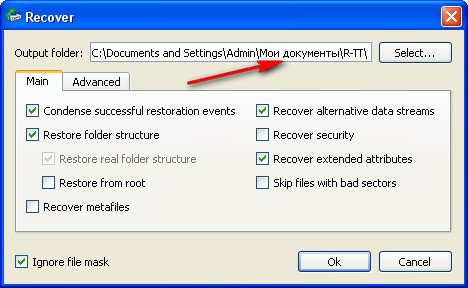
Идёт процесс восстановления файлов

Может возникнуть такое окно, содержание которого я вам перевёл в фотошопе, думаю мне за это ничего не будет, окно с предупреждением, что какой-либо из восстанавливаемых файлов имеет атрибут скрытый, R-Studio предложит убрать этот атрибут со всех подобных файлов, соглашаемся, ставим галочку, где надо и Продолжить.
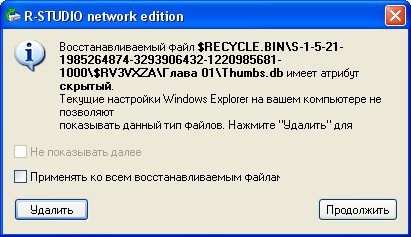
После окончания процесса восстановления, идём в папку Мои документы, далее личная папка R-Studio, она называется R-TT и смотрим результат, восстановились папки с очень нужным видео Глава 01, 02, а так же, несколько папок с личными фотографиями, уже не плохо, но такой результат нас не устраивает.
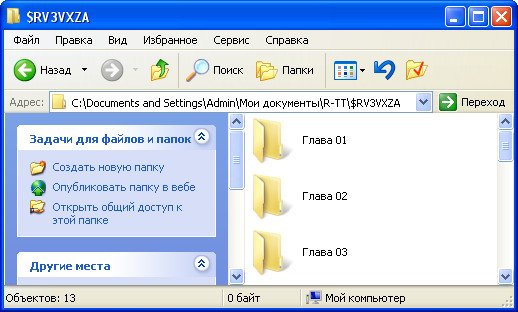
Для поиска и восстановления других удалённых данных, воспользуемся функцией полного сканирования диска (Scan).
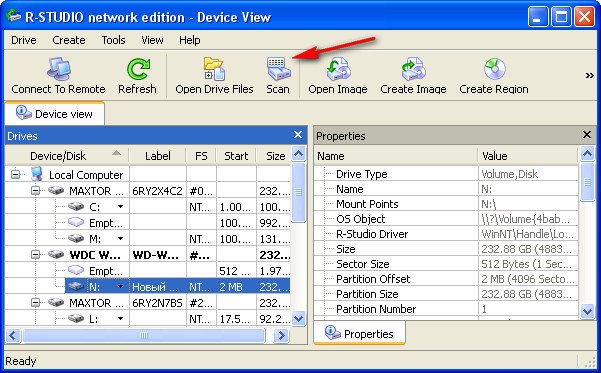
В данном окне ставим галочку Поиск известных типов файлов, и выбираем Детализированное сканирование и жмём Scan.
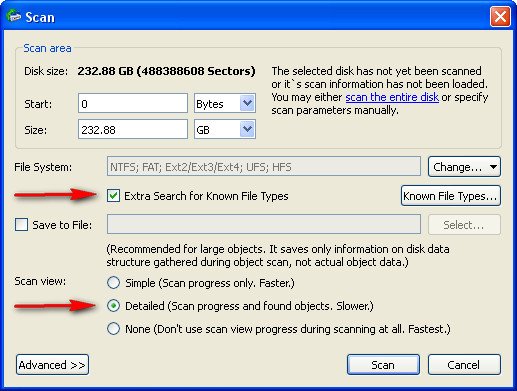
Наберёмся терпения, операция довольно продолжительная, в правом окне в виде разноцветных квадратиков, отображён ход процесса, на данный момент просканировано всего 13%.
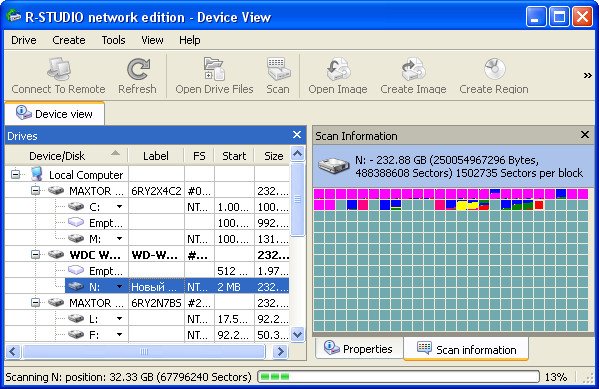
Ждём, почти половина пространства винчестера просканирована 43%
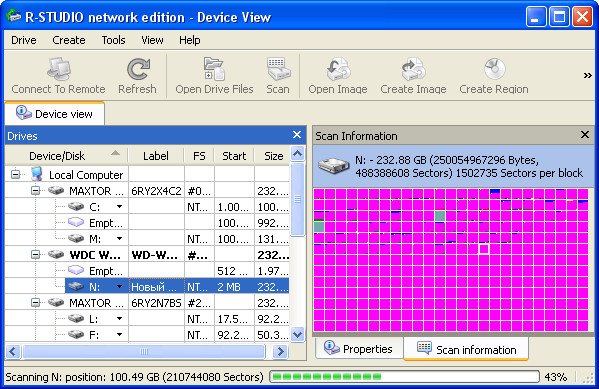
На 55% моё терпение кончилось, так как прошёл почти час, и я останавливаю процесс, нажимаем на Stop
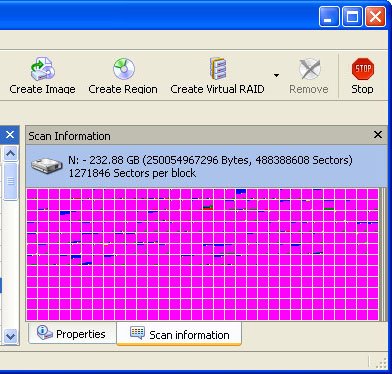
Далее нажимаем на плюс, для просмотра восстановленных файлов
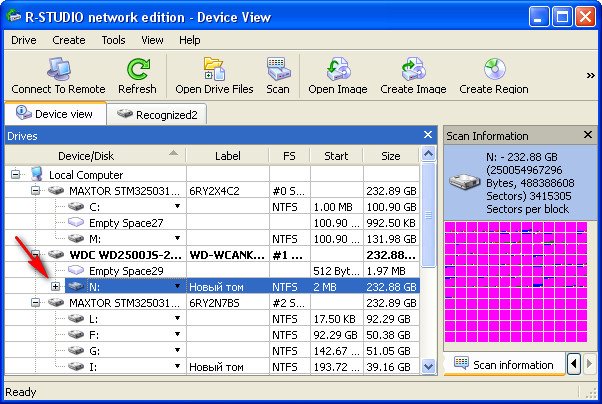
В окне программы, приведённом ниже, можно увидеть распознанные программой файловые системы и соответственно сведения или данные, которые можно восстановить.
Recognized 0 или Recognized 1, Recognized 2 – помеченные зелёным цветом, здесь находятся данные, которые можно восстановить практически на 100%.
Extra Found Files – помеченные жёлтым и красным цветом, данные, которые программа не смогла распознать и сопоставить какой-либо файловой системе, восстановить их скорее всего не удасться, а если что и восстановится, будет не читаемо, что бы выудить из таких файлов информацию, нужен hex-редактор, но это уже другая тема, требующая не одной, а нескольких больших статей.
Так же мало шансов на восстановление у Recognized 0, помеченного жёлтым цветом.
В последней папке Recognized 2, я нашёл почти все файлы, которые были нужны, двойным щелчком левой кнопкой мыши заходим в папку.
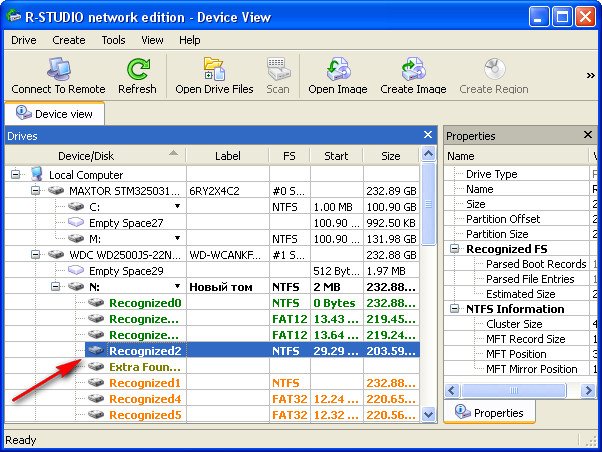
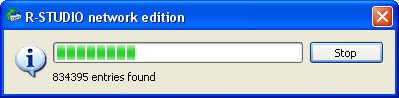
Ура
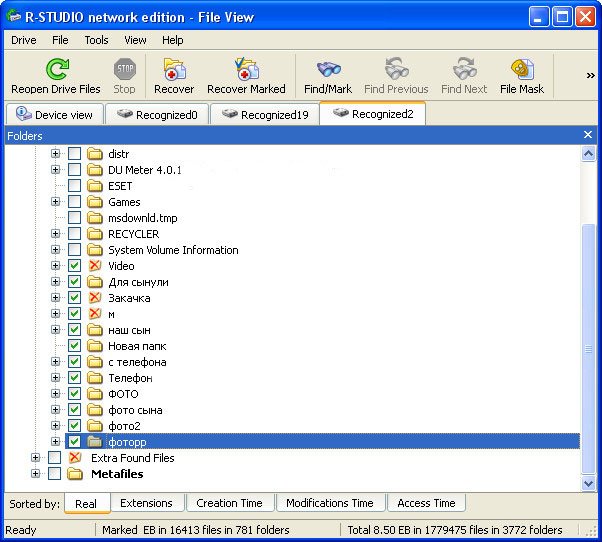
Смотрим и удивляемся, чего тут только нет, вот бы ещё восстановить всё это, ставим галочки на нужных файлах и нажимаем Recover, указываем куда и ОК, настройки восстановления оставляем по умолчанию.
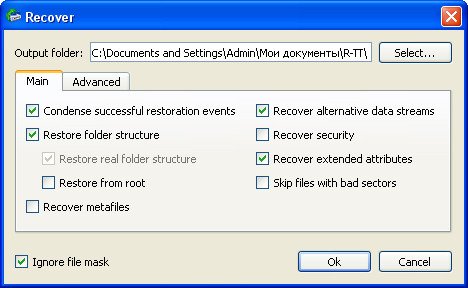
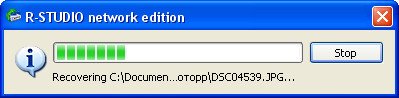
Возникает знакомое окно, с предложением убрать у восстанавливаемых файлов атрибут скрытый, соглашаемся, далее возникает окно с предложением заменить или пропустить системный файл Thumbs, пропускаем, жмём Skip..
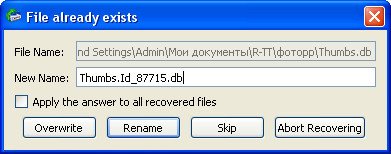
Ожидаем окончания процесса восстановления, он тоже довольно продолжителен, после его окончания идем в Мои документы-личная папка R-Studio, напомню R-TT и просматриваем файлы, подавляющее большинство фотографий без искажений, у видеофайлов 5% с незначительными дефектами, почти все текстовые файлы открываются.
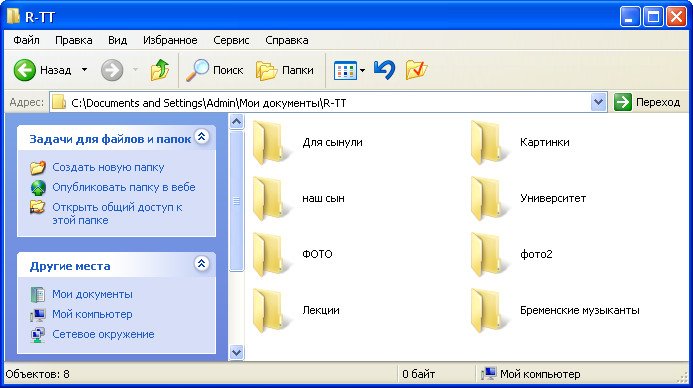
Под конец хочу сказать, то, что мы проделали, лишь небольшая часть возможностей программы R-Studio, вы можете применить её для восстановления RAID-массивов и поиска информации внутри локальной сети. Так же вы можете использовать поиск удалённых данных по маске и по различным атрибутам, создавать образ падающего винчестера и пользоваться встроенным Универсальным Шестнадцатиричным Просмотрщиком/Редактором.
Если вы системный администратор или считаете себя продвинутым пользователем, вы обязаны иметь R-Studio у себя.
Статьи по теме:
Внимание! Если Вы потеряли данные на FAT или NTFS, рекомендуем в первую очередь взглянуть на бесплатную программу для восстановления файлов R.saver. В большинстве случаев она показывает результаты на уровне лучших платных программ и позволит Вам сэкономить время и деньги.
Если же требуется восстановление с неподдерживаемых R.saver типов файловых систем, либо работа из-под Mac OS, Linux или FreeBSD, рекомендуем хорошую программу UFS Explorer, написанную нашими соотечественниками. Стоит дешевле аналогов, результаты на том же уровне, спектр применения шире.
Также советуем прочитать статью «Простое восстановление данных», если с данной задачей сталкиваетесь впервые. В ней подробно и понятно описаны методы восстановления данных с исправных носителей, также в статье описана терминология, без знания которой понимать текст будет сложнее.
Как правило, алгоритмы работы различных утилит отличаются даже на одних и тех же файловых системах. И при конкретном тяжёлом повреждении максимальный объём данных может восстановить вовсе не та программа, которая показывает лучший результат в большинстве случаев. Поэтому, если Вы попали в ситуацию, когда первая использованная программа не смогла спасти всё, что требовалось, попробуйте несколько других.
В общем случае работы с физически исправными накопителями алгоритм такой: качаете демо-версии, сканируете, смотрите, что восстановилось, приобретаете ту программу, которая показала лучший результат. Если носитель физически неисправен (или есть подозрение на это), сначала снимите посекторную копию на исправный. Программы для снятия посекторных копий Вы можете скачать из нашего архива.
Ниже кратко описан интерфейс и использование нескольких популярных программ для восстановления данных:
- R-Studio
- EasyRecovery
- GetDataBack
- Recuva
Подробное описание интерфейсов R.saver и UFS Explorer есть на их домашних страницах и во встроенной русскоязычной документации.
Предупреждение: хотя программное обеспечение, описанное ниже, не проводит деструктивных действий (оно вообще не должно вести запись на диск, с которого восстанавливаются данные), есть определённая вероятность того, что потеря информации произошла по причине физической неисправности, которую Вы не сможете определить. И дальнейшая работа с этим диском программными методами приведёт к усугублению ситуации, вплоть до полной невозможности восстановления данных. Поэтому, в случае потери критически важной информации, настоятельно рекомендуем сразу обратиться к специалистам.
Также обращаем Ваше внимание на то, что в процессе восстановления данных следует исключить любую запись на носитель (или раздел, если потеряны данные только на конкретном разделе), с которого собираетесь восстанавливать информацию. Это касается и места установки программы, и места сохранения результата.
R-Studio
Разработчик: R-Tools Technology Inc.
Версия на момент написания: 5.4 build 134120
Ограничения демо-версии: не восстанавливает файлы размером более 64КБ
Скачать R-Studio
О программе
Возможен доступ в режиме чтения к следующим файловым системам:
- Microsoft Windows: FAT и NTFS, включая FAT12, FAT16, FAT32, exFAT, NTFS, NTFS5.
- Apple Mac OS: HFS, HFS+(HFSX).
- FreeBSD, OpenBSD, NetBSD, Solaris: UFS1, UFS2.
- Linux: Ext2, Ext3, Ext4.
Системные требования:
- Windows 9x/ME/NT4.0/2000/XP/
2003/Vista/Windows 7 на Intel совместимой платформе. - Минимум 32 МБ оперативной памяти, мышь и достаточное пространство на диске для сохранения требуемой информации (файлов, образов дисков и т.д.).
- Права администратора, необходимы для инсталляции и запуска под WinNT/2000/XP/2003/Vista/Windows 7.
- Сетевое соединение для восстановления данных по сети.
Основные возможности:
- Восстановление удалённых файлов на основе служебных записей.
- Восстановление по сигнатурам.
- Реконструкция файловой системы.
- Работа с программными и аппаратными RAID-массивами.
- Поддержка восстановления по сети.
- Возможность создания файла-образа физического диска, раздела или его части.
- Встроенный шестнадцатеричный редактор.
- Создание автозагрузочного диска для восстановления данных.
- Возможность тонкой настройки восстановления.
Интерфейс
Данная программа имеет понятную инструкцию на русском языке, где подробно описаны все функции.
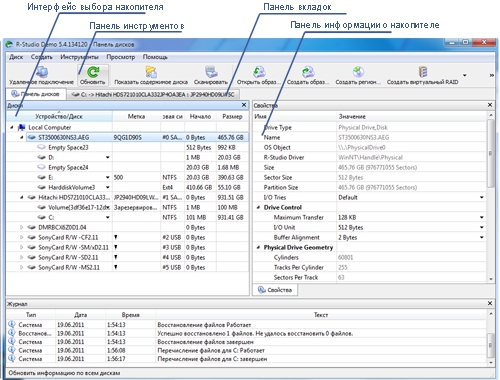
Запускаем R-Studio с правами администратора. Слева видим перечень подключенных к системе накопителей с расположенными на них разделами (далее интерфейс выбора накопителя). Если выделить устройство или раздел, то в правой части интерфейса отобразятся его состояние и свойства. В нижней части экрана находится область вывода журнала операций и ошибок, в верхней наблюдаем панель инструментов.
Кнопки реализованы в виде иконок, вид которых меняется от версии к версии. Узнать, что какая иконка означает, можно наведя курсор на кнопку и дождавшись появления всплывающей подсказки. Запустить сканирование или открыть раздел можно также из выпадающего меню после щелчка правой кнопкой мыши на значке накопителя или раздела.
Примерный алгоритм восстановления данных
-
Выбираем нужный раздел или накопитель, с которого необходимо произвести восстановление.
-
Правой кнопкой мыши или кнопкой в панели управления запускаем операцию сканирования пунктом «Сканировать». Обращаем Ваше внимание на то, что для восстановления удалённых файлов в R-Studio запускать сканирование не обязательно. Когда файловая система не повреждена (нужно восстановить удаленные файлы), можно сразу открыть нужный раздел кнопкой «Показать содержимое диска» и перейти к выполнению п.5.
-
Осуществляем настройку параметров сканирования. В первую очередь представляет интерес возможность отключения файловых систем, отсутствующих на Вашем устройстве. Для этого нажимаем кнопку «Изменить» рядом со списком файловых систем.
Также, в случае повреждения таблицы разделов (не отображаются логические диски), можно ограничить область сканирования тем разделом, данные с которого Вам нужны. Например, если Ваш диск размером 300Гб разбит на 3 раздела по 100Гб, а данные нужны только со второго, то в параметрах «Старт» и «Размер» можно задать соответственно 90 000MB и 120 000MB.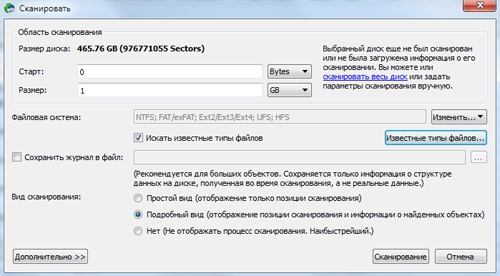
По умолчанию включен поиск по сигнатурам. Если носитель исправен и после потери информации записи на него не производилось, данный тип поиска вряд ли даст лучший результат. Для того чтобы ускорить процесс, функцию можно отключить, убрав галочку с чекбокса «Искать известные типы файлов» или же можно выбрать только нужные типы файлов в соответствующем меню.
Вышеописанные действия ускорят процесс сканирования. -
Нажимаем кнопку «Сканирование». Запасаемся терпением, так как процесс может занять значительное время. Для сканирования жесткого диска объёмом 500Гб может потребоваться несколько часов. Скорость сканирования сильно зависит от конкретной модели и состояния накопителя. После завершения процесса под иконкой отсканированного накопителя появится раскрывающийся список возможных вариантов карт расположения информации. Зелёным цветом выделены хорошие варианты, желтым — сомнительные, красным — плохие.
В разделе диска «Extra Found Files» находятся файлы, восстановленные по выбранным сигнатурам (если в соответствующем меню Вы не отменили поиск по сигнатурам). Файлы отсортированы в каталоги по типу, имена им выдаются числовые.
-
Ждём, пока завершится процесс построения дерева каталогов. Корневая файловая система находится в каталоге «Root». В каталоге «Metafiles» находится служебная информация файловой системы, в папке «Extra Found Files» и вложенных папках вида «$$$Folder*****» можно найти файлы, которые не удалось привязать к корневому каталогу (имена файлов также могут быть искажены). Файлы и папки, имеющие перечеркнутые пиктограммы, были удалены или испорчены и не видны стандартными средствами ОС.
-
Помечая галочками чекбоксы рядом с объектами файловой системы, выбираем файлы и папки, которые хотим восстановить, затем нажимаем на кнопку «Восстановить помеченные файлы». Если хотите восстановить всю найденную информацию — щёлкните по иконке «Восстановить». Иногда для поиска и выделения желаемой информации удобно воспользоваться функциями поиска и файловой маски.
-
В появившемся окне выбираем путь, куда будет сохраняться восстановленная информация, и нажимаем «OK». Параметры сохранения можно оставить как есть. Обращаем Ваше внимание на то, что папка, в которую сохраняется результат, должна находиться на разделе или носителе отличном от того, который сканировался.
-
Ожидаем завершения процесса сохранения и проверяем результат. Перед закрытием программы убедитесь, что корректно восстановилось всё, что Вам требуется, или сохраните результат сканирования. Иначе, если обнаружится, что вам нужно что-то ещё, придётся сканировать заново. Сохранить результат сканирования можно из интерфейса выбора накопителя. Чтобы туда снова попасть, переключитесь на вкладку «Панель дисков». Затем в меню, выпадающем при щелчке правой кнопкой мышки на отсканированном объекте, выберите пункт «Сохранить отсканированное», определите папку для сохранения и нажмите «Сохранить». Когда восстановили всё, что нужно — закрываем R-Studio и радуемся.

В случае, когда в результате проведённых действий часть данных восстановить не удалось, или восстановленные файлы содержат некорректную информацию, то в интерфейсе выбора накопителя открываем другой вариант карты (из «зелёных» или «желтых») и повторяем операции, описанные в пунктах 5–8.
Если R-Studio выдает ошибки чтения, это может означать наличие нечитаемых секторов. Возможно, потеря данных и была вызвана их появлением. Чем их больше, тем медленнее будет идти сканирование и считывание информации. При большом количестве бэд-секторов ( >50 ) рекомендуем уменьшить количество попыток чтения. Чтобы это сделать, выделите жесткий диск в интерфейсе выбора накопителя, выберите параметр «I/O Tries» в появившемся в правой части экрана списке и выставите его в 1. В качестве кардинального решения этой проблемы можно посоветовать также обращение в специализированную организацию — там, как правило, имеются программно-аппаратные комплексы, специально предназначенные для выполнения такого рода работ.
В пакете присутствует множество функций таких, как создание виртуального образа носителя, восстановление данных по сети (в том числе без загрузки операционной системы с использованием «R-Studio Agent Emergency»), работа с RAID-массивами, HEX-редактор и т.д. Существуют также более тонкие настройки чтения и восстановления. Но использование этих возможностей требует значительного объёма специальных знаний, поэтому нет смысла их описывать в рамках одной статьи.
EasyRecovery Professional
Разработчик: Kroll Ontrack
Версия на момент написания: 6.21
Ограничения демо-версии: восстанавливает только 1 файл, работает 30 дней
Скачать EasyRecovery
О программе
Возможен доступ в режиме чтения к следующим файловым системам:
- Microsoft Windows: FAT12, FAT16, FAT32, NTFS.
Системные требования:
- Windows XP/2003/Vista/Windows 7 на Intel совместимой платформе.
- Минимум 64 МБ оперативной памяти, мышь и достаточное пространство на диске для сохранения требуемой информации (файлов, образов дисков и т.д.).
- Microsoft Internet Explorer® 6.0 или выше.
- Разрешение экрана не меньше 1024 x 768.
- Права администратора? необходимы для инсталляции и запуска.
- Отключенная антивирусная защита.
Основные возможности:
- Восстановление удалённых файлов на основе служебных записей.
- Восстановление по сигнатурам.
- Реконструкция файловой системы.
- Диагностика состояния диска.
- «Ремонт» документов, ZIP-архивов и файлов Microsoft Outlook.
- Создание автозагрузочного диска для восстановления или диагностики.
- Возможность тонкой настройки восстановления.
Интерфейс
Программный пакет не имеет русскоязычной версии интерфейса и справки, поэтому работа с ним несколько сложнее.
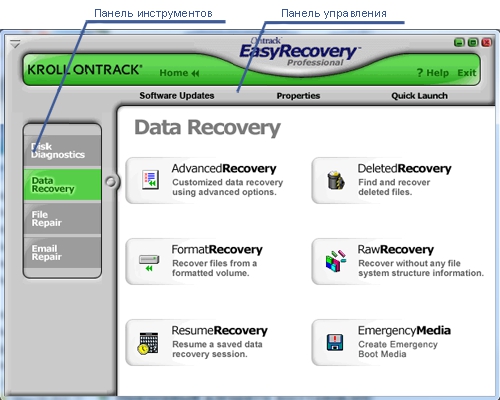
Cлева мы видим панель инструментов, сверху — панель управления. В панели инструментов располагаются следующие иконки: «Disk Diagnostics» (диагностика диска), «Data Recovery» (восстановление данных), «File Repair» («ремонт» документов), «Email Repair» («ремонт» файлов электронной почты). Нас, в первую очередь, интересует восстановление данных.
В указанном меню мы видим различные варианты восстановления, кнопку для продолжения сохраненной сессии восстановления и кнопку для создания загрузочной дискеты программы. Последние две функции сейчас мы рассматривать не будем.
Примерный алгоритм восстановления
Сначала нам нужно определиться с типом восстановления. Если файловая система не повреждена, записи на носитель не производилось, а восстановить нужно удалённые файлы — выбираем «DeletedRecovery». Если файловая система была повреждена или носитель был отформатирован, то сначала советуем попробовать «FormatRecovery», а если он не поможет — остается использовать «RawRecovery», результатом которого будут файлы, отсортированные по типам. Имена в этом случае не восстанавливаются.
Сначала же мы рассмотрим алгоритм восстановления с помощью «AdvancedRecovery», поскольку в этом случае мы можем выбрать любой из вышеперечисленных типов восстановления.
-
Включаем режим «AdvancedRecovery». В левой части программы выбираем диск или его раздел, а, нажав кнопку «Advanced Options», можем поменять настройки восстановления.

Во вкладке «Partition Information» есть выбор «Start Sector» (начальный сектор) и «End sector» (конечный сектор).
Вкладка «File Systems» отвечает за выбор файловой системы (FAT 12-32 или NTFS) или за включение режима «RawRecovery» (восстановление по сигнатурам).
Вкладка «Partition Settings» дает возможность отключить поиск по MFT (главная таблица файлов, где хранится информация об адресах и именах файлов), а «Recovery Options» позволяет настроить, какие файлы восстанавливать (удаленные, с неправильными датами, размерами, атрибутами и т.д.).
- Нажимаем кнопку «Next». Наблюдаем за прогресс-баром, ждём результата.
-
По результатам сканирования выводится дерево каталогов с чекбоксами. Отмечаем чекбоксы рядом с нужными нам файлами или папками. Можно воспользоваться фильтром, поиском, а также функцией предпросмотра. Нажимаем «Next».
-
Выбираем папку и сохраняем в неё результат восстановления. После копирования выбранной информации есть возможность сохранить сессию для дальнейшего использования.
-
Ожидаем завершения процесса сохранения, проверяем восстановленные данные. Если все в порядке — процесс восстановления завершен.
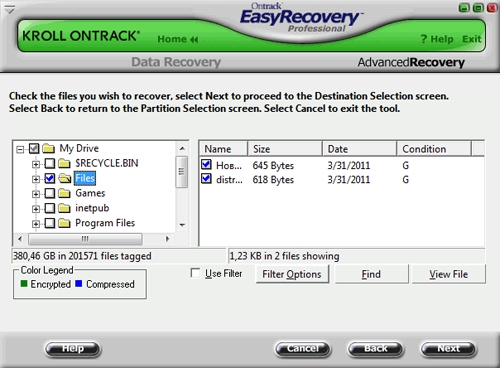
«FormatRecovery» отличается лишь тем, что в нем поиск по MFT отключен изначально, а в «DeletedRecovery» есть настройки поиска файлов по маске, поэтому указанные типы восстановления рассматривать нет смысла в рамках данной статьи.
В случаях, когда файловая система повреждена значительно, целесообразно использование программы EasyRecovery в режиме «RawRecovery» (поиск по сигнатурам). Минус «RawRecovery» заключается в том, что результатом восстановления будет набор файлов без имён, рассортированных по типам. Тем не менее, с помощью этого метода удаётся восстанавливать информацию в самых тяжелых случаях, когда все остальные методы результата не дали.
-
Для запуска этого режима выбираем пункт «RawRecovery». Из появившегося списка выбираем нужный накопитель (программа показывает структуру дисков вместе с разделами, которые были удалены).
-
Нажимаем кнопку «Next». Наблюдаем за прогресс-баром, ждём результата.
-
Работая в данном режиме, программа собирает файлы по частям на основании имеющихся сигнатур, список которых можно увидеть, нажав кнопку «File Types». Воспользовавшись предложенными инструментами, можно добавить свои сигнатуры.
-
В качестве результата сканирования получаем список файлов с именами вида FIL1.RAR, FIL2.RAR и т.п., рассортированных в соответствии с типами по различным папкам. В выборе объектов для последующего сохранения могут помочь функции поиска, отображения в соответствии с фильтром и просмотра содержимого файла, вызываемые нажатием кнопок «Find», «Filter Options» и «View File» соответственно.
-
Помечаем чекбоксы рядом с нужными файлами и папками, нажимаем «Next», выбираем папку и сохраняем в неё результат восстановления. Мы также можем сохранить сессию.
-
Ожидаем завершения процесса сохранения, проверяем восстановленные данные. Если все в порядке — процесс восстановления завершен.
Производителями заявлена работа с нечитаемыми секторами, однако при большом их количестве программа может прекратить работу. Можно использовать программу для посекторного копирования на промежуточный носитель и работать с копией, либо обратиться к специалистам.
GetDataBack
О программе
Возможен доступ в режиме чтения к следующим файловым системам:
- Microsoft Windows: FAT12, FAT16, FAT32 или NTFS.
Системные требования:
- Windows 9x/ME/NT4.0/2000/XP/
2003/Vista/Windows 7 на Intel совместимой платформе. - Минимум 32 МБ оперативной памяти, мышь и достаточное пространство на диске для сохранения требуемой информации (файлов, образов дисков и т.д.).
- Права администратора необходимы, для инсталляции и запуска под WinNT/2000/XP/2003/Vista/Windows 7.
Основные возможности:
- Восстановление удалённых файлов на основе служебных записей.
- Восстановление по сигнатурам.
- Реконструкция файловой системы.
- Возможность создания файла-образа физического диска, раздела или его части.
- Поддержка восстановления по сети.
- Возможность тонкой настройки восстановления.
Интерфейс
GetDataBack существует в двух вариантах: для файловых систем FAT12-32 и для NTFS. Продаются они отдельно.
Русскоязычных интерфейса и справки нет. При первом запуске программа может включиться с немецким языком интерфейса. На скриншоте представлен пункт меню, в котором можно переключиться на английский язык.
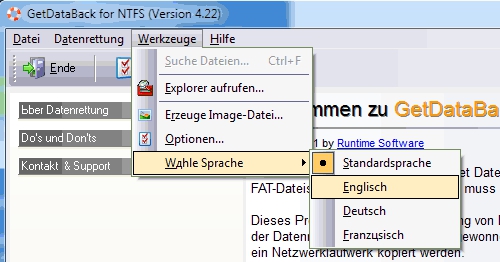
В верхней части окна расположена панель управления, слева — полезная информация и советы, рабочая область является инструкцией для выбора нужного варианта восстановления.
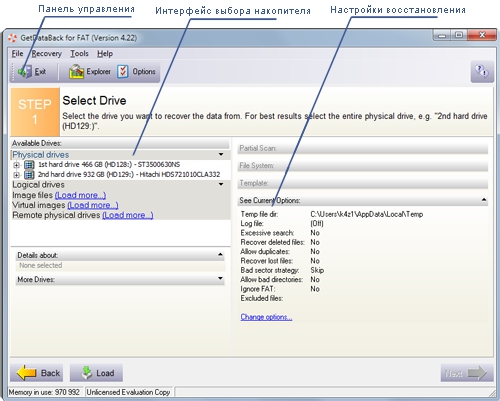
Интерфейс основной части программы представлен следующим образом: в верхней части находится панель управления, в левой — панель выбора накопителя и его свойства. Справа мы видим выбор области сканирования и настройки сканирования.
Примерный алгоритм восстановления
-
Выбираем из пяти вариантов, что нам требуется сделать: использовать стандартные настройки, произвести быстрое сканирование, включить восстановление после форматирования или очистки диска, включить восстановление после смены операционной системы или повреждения диска, включить восстановление удаленных файлов.
Единственное, что хотелось бы отметить: любой из указанных вариантов меняет всего 3 настройки: «Recover Deleted Files» (восстановление удаленных файлов), «Allow Duplicates» (включает в результаты файлы с одинаковыми именами; если опция отключена, то будет выведена только последняя версия файла) и «Quick Scan» (быстрое сканирование за несколько минут). На таблице видно, какие опции включены у каждого режима:
Recover Deleted Files Allow Duplicates Quick Scan Default settings x Quick Scan x Systematic file system damage Sustained file system damage x x Deleted files x x x -
Выбираем любой режим, а потом изменяем настройки, выбрав «See Current Options» и затем «Change Options».

Кроме описаных выше настроек присутствуют также:
- «Excessive Search» — «избыточный» поиск, когда обычный не дает результата;
- «Recover lost files» — режим поиска по сигнатурам;
- «Use valid MFT only» — если на диске присутствует множество ложных таблиц разделов, например, после использования виртуальных машин;
- «Bad Sector Strategy» — выбор, что делать при наличии нечитаемых секторов: пропускать блок из 16-ти секторов или пробовать каждый сектор.
Для начала можно провести сканирование с включенной опцией «Quick Scan», если результат не будет удовлетворительным, следует повторить сканирование без этой опции.
-
После того, как мы определились с настройками, необходимо также выбрать раздел диска (либо загрузить записанный образ диска) или адреса начала и конца сканирования.
-
Когда все настройки выбраны, переходим к следующему шагу. Начинается процесс сканирования и поиска существующих файловых систем. Он занимает значительное время.
-
По завершении сканирования программа выдаст список возможных карт файловых систем. Зеленым цветом помечены «хорошие» варианты, желтым — похуже и красным — «плохие» (скорее всего ложные).
Выбираем один из вариантов и переходим к следующему пункту. -
Мы видим дерево каталогов. Файлы и папки могут быть окрашены в различные цвета. Что они означают, можно увидеть на легенде под списком. Также мы видим пронумерованные в шестнадцатеричном виде каталоги типа «00****», внутри которых могут быть как каталоги и файлы с нормальными именами, так и с испорченными, которые не удалось привязать к корневому каталогу и часть информации о них утеряна.
В папке «Lost Files» находятся потерянные файлы, найденные с помощью поиска по сигнатурам. Имена у этих файлов не восстанавливаются.
-
Переходим к непосредственному восстановлению: выделяем файлы и папки, нажимаем кнопку «Copy» и через какой-либо файловый менеджер вставляем их в удобном месте. Самые важные файлы лучше копировать первыми. Существует функция расширенного поиска для облегчения нахождения нужных объектов.
Перед копированием можно воспользоваться функцией предпросмотра. Для него используется программа на ваш выбор, файлы копируются во временный каталог.
-
Если восстановилось не все, что было необходимо, можно вернуться назад и попробовать другой вариант файловой системы, а также можно сохранить результат сканирования файловой системы, чтобы потом к нему вернуться.

С малым количеством нечитаемых секторов программа может справиться. При их большом количестве лучше произвести посекторное копирование на промежуточный носитель и работать уже с копией.
GetDataBack — простая в использовании программа, которая дает хорошие результаты. В целом довольно удобная, присутствуют важные настройки. Серьезным недостатком, на наш взгляд,является разделение версий для FAT и NTFS систем. Пользователь не всегда может знать, какая из этих двух систем у него была.
Recuva
Разработчик: Piriform
Версия на момент написания: 1.40.525
Скачать Recuva
О программе
Возможен доступ в режиме чтения к следующим файловым системам:
- Microsoft Windows: FAT12, FAT16, FAT32, NTFS.
Системные требования:
- Windows 2000/XP/Vista/Windows 7 на Intel совместимой платформе.
- Минимум 32 МБ оперативной памяти, мышь и достаточное пространство на диске для сохранения требуемой информации (файлов, образов дисков и т.д.).
- Права администратора, необходимы для инсталляции и запуска под WinNT/2000/XP/2003/Vista/Windows 7.
Основные возможности:
- Восстановление удалённых файлов на основе служебных записей.
- Реконструкция файловой системы.
- Удобный мастер для восстановления.
- Функция «надежного удаления файлов».
- Возможность восстановления удалённых сообщений и несохранённых документов.
- Возможность установки на переносной накопитель.
Recuva обрела популярность, так как была одной из первых бесплатных программ для восстановления файлов. Простая и понятная, но по возможностям уступает многим приложениям на рынке.
Интерфейс
При первом запуске программа сразу запускает работу мастера восстановления, который по шагам выясняет, что и как нужно восстановить. Работа с мастером восстановления проста, но многим пользователям будет удобнее производить восстановление из основного вида программы.
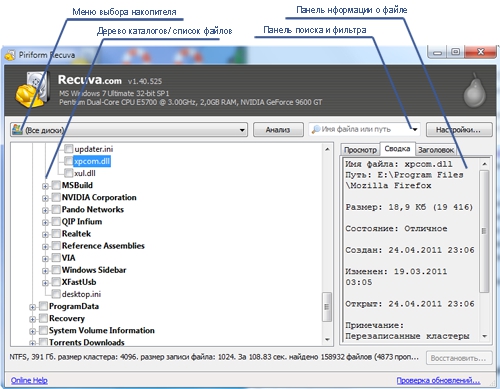
Нажатием кнопки «Отмена» можно отключить мастер, также можно отметить чекбокс, чтобы при запуске мастер восстановления не запускался.
Основной вид программы: слева наверху расположено меню выбора накопителя, ниже — панель результатов сканирования, справа наверху мы видим панель поиска (и фильтра), под ней находится информация о файлах (предпросмотр, сводка, шестнадцатиричный вид), в самом низу окна расположена строка состояния.
Примерный алгоритм восстановления
-
Для начала анализа выбираем нужный накопитель. Если расположение нужных файлов неизвестно, можно произвести сканирование всех дисков системы.
-
Нажимаем кнопку «Настройки». Нас интересует вкладка «Действия».
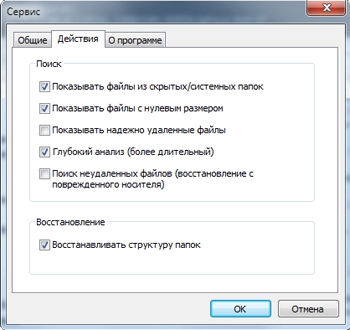
На ней мы можем выбрать, показывать ли скрытые и системные файлы, файлы с нулевым размером или «надежно» удаленные; использовать ли глубокий анализ (рекомендуется сначала выполнить анализ с выключенной опцией, если результат не будет удовлетворительным — повторить анализ, включив опцию); включить ли поиск неудаленных файлов (видимых в системе, используется для работы с поврежденными файлами). Также можно выбрать, восстанавливать ли структуру папок.
-
После выбора нужных настроек нажимаем на кнопку «Анализ». Если Вы не выбрали опцию «Углубленный Анализ», сканирование пройдет достаточно быстро.
-
По умолчанию результаты анализа выдаются в виде списка с кружками различных цветов. Красный цвет означает, что файл утрачен и восстановить его не удастся; желтыми кружками помечаются файлы с утраченной частью информации; зеленые кружки означают отличное состояние файла. Если была выбрана опция поиска неудаленных файлов, то в списке будут представлены также окружности зеленого цвета, которые означают файлы, видимые системой.
Можно выбрать режим показа результатов анализа из трех вариантов: список (по умолчанию), древовидный (удобно при большом количестве результатов), миниатюры (удобен для картинок). Справа рекомендуем выбрать вкладку «Сводка», на которой отображается различная информация о выбранном файле.
Отмечаем чекбоксы рядом с нужными файлами или папками. Для удобства можно воспользоваться панелью поиска. -
Нажимаем кнопку «Восстановить» и выбираем место для сохранения выбранных файлов. Напомним, нужно выбирать носитель, отличный от того, с которого ведется восстановление. Проверяем, все ли необходимые файлы восстановлены. Затем можно отключить программу.
От Recuva не стоит ждать чего-то сверхъестественного, но если Вам нужно быстро и просто восстановить только что удаленный файл — можете попробовать. При более серьезных проблемах рекомендуем обратиться к указанным выше программам.
Скачать Recuva
Если после прочтения статьи остались какие-нибудь вопросы, можете почитать другие статьи на нашем сайте, задать свой вопрос в комментариях или на форуме.
Версия от 27.06.11
Автор: Кир Казимиров
Перепечатка или цитирование разрешены при условии сохранения прямой ссылки восстановление файлов на наш сайт.
Комментарии
http://www.picshare.ru/view/8225080<br /><br />Скриншот для примера.
Здравствуйте! <br />В инструкции по использованию программы GetDataBack мне не понятен пункт 3. Поясните, пожалуйста, в каком окне определяются эти установки:<br />"…<br />После того, как мы определились с настройками, необходимо также выбрать раздел диска (либо загрузить записанный образ диска) или адреса начала и конца сканирования.".<br />Спасибо.
Информация о файлах лежит отдельно от самих файлов, потому и находятся программами сканирования удалённые файлы естественно не работоспособные поскольку они затёрты. Для того что бы о файлах не осталась никаких упоминаний нужно вычищать в информации о файлах информацию о них. Такую задачу выполняла программа R-Wipe&Clean, есть наверняка и другие аналогичные программы.
Здравствуйте, в Recuva после многократной перезаписи (35 раз) файлов, если попытаться найти удалённые файлы, всё равно видны их названия. Правда при восстановлении такого файла информация недоступна, но как сделать, чтобы и названия нельзя было увидеть?
Ну наверное вставлять надо в накопитель на который Вы восстанавливаете данные и в ту папку которая лично Вам больше нравится, а уж как её обозвать это не принципиально :). Главное не записывать восстановленные данные на тот же накопитель с которого Вы данные восстанавливаете.<br /><br />Данные статьи написаны в первую очередь на подготовленных пользователей. Есть основное правило при восстановлении данных — не сделай хуже чем есть. Следовательно если не уверен в своих силах — не делай ничего пока не будет полной ясности что как и зачем делаешь.
Цитата: Переходим к непосредственному восстановлению: выделяем файлы и папки, нажимаем кнопку «Copy» и через какой-либо файловый менеджер вставляем их в удобном месте. <br />Нельзя ли уточнить у автора, в какое именно место надо вставлять восстановленные файлы и папки?
Не понимаю, зачем писать статьи, из которых информацию нужно вытягивать клещами? Прежде чем отдавать материал в печать, попробуйте дать битый диск и ваши советы кому-нибудь из родственников. Получится у них создать образ диска, сохранить результаты сканирования, получить, в конце концов, работающий диск? ?
**Обсуждение статьи** [Использование R-studio, GetDataBack, EasyRecovery, Recuva](https://rlab.ru/doc/r-studio_getdataback_easyrecovery_recuva.html)
-
Автофорум Ростова-на-Дону
- →
Большая флудерская - →
Хайтек

Начал
Неясыть
, 14.10.14 20:51
- Чтобы отвечать, сперва войдите на форум
28 ответов в теме
#1
![]()
Оффлайн
Неясыть
- Авто:Пыжик 4007/ мото: Irbis 250TTR
Опубликовано 14.10.2014 — 20:51
Добрый вечер всем!
Мерзкая проблемка, имеется usbшная флешка WD WDBADB5000ABK на 500 гиг. По неизвестной причине слетела файловая система (NTFS), доступа к диску нет, прогами не юзабельный (по большей части). Восстановление не помогает, попытка воссоздать новый раздел не прошла. Сваливает все либо на ошибку чтения, либо на отсутствие доступа. В управлении дисками висит, но активировать не дает. Кто сталкивался с чем то подобным, или что то знает, подкиньте совет, будьте добры, а то 2 день бесплотных усилий и безрезультатно.
Спасибо ![]()
Изменено: Неясыть, 14.10.2014 — 20:52
-
0
Охотясь на чудовищ, опасайся сам стать чудовищем. И глядя в Бездну помни, что и Бездна смотрит в тебя…
- Наверх
#2
![]()
Опубликовано 14.10.2014 — 21:02
Какой нынче объем этого raw диска?
-
0
За связь без брака!
- Наверх
#3
![]()
Неясыть
- Авто:Пыжик 4007/ мото: Irbis 250TTR
Опубликовано 14.10.2014 — 21:05
В основном программы выбивают 0, некоторые находят в нем раздел 2 на 100 метров с системными файлами, testdisk показал 500/460
и что интересно, он иногда переподключается сам…может ли иметь место недостаток питания?…хотя вряд ли
Изменено: Неясыть, 14.10.2014 — 21:06
-
0
Охотясь на чудовищ, опасайся сам стать чудовищем. И глядя в Бездну помни, что и Бездна смотрит в тебя…
- Наверх
#4
![]()
Dimitry
- Авто:Opel Kadett C16NZ — отправлен на вечный отдых… Теперь вагончик и иногда кораблик…
Опубликовано 14.10.2014 — 21:07
с чего ты решил, что это флэшка? обычный внешний винт… ntfs recovery в помощь…
В основном программы выбивают 0, некоторые находят в нем раздел 2 на 100 метров с системными файлами, testdisk показал 500/460
и что интересно, он иногда переподключается сам…может ли иметь место недостаток питания?…хотя вряд ли
0
тебе данные нужны?
-
0
Учебная литература, прописи, контурные карты, рабочие тетради для школы — обращайтесь в личку.
1С, Microsoft, антивирусы и другое лицензионное программное обеспечение. В личку или по телефону (863) 243-07-78
Домашняя ферма — пробуем себя на новом месте! )
- Наверх
#5
![]()
Неясыть
- Авто:Пыжик 4007/ мото: Irbis 250TTR
Опубликовано 14.10.2014 — 21:12
Данные нужны.
Сейчас пытаюсь поюзать BadCopy pro v4.1 — все секторы в bad уходят…
-
0
Охотясь на чудовищ, опасайся сам стать чудовищем. И глядя в Бездну помни, что и Бездна смотрит в тебя…
- Наверх
#6
![]()
Опубликовано 14.10.2014 — 21:12
Подать нормальное напряжение через юсб хаб с внешним блоком питания. Если нужна инфа — слить чем попало. Хоть р-студио. Если не нужна ищи какой контроллер и утилиту к нему. Может и вылечится но сильно верить в это не стоит. Как и надеяться на дальнейшую сохранность. Пугают уже буквы бэд в имени.
-
2
За связь без брака!
- Наверх
#7
![]()
Неясыть
- Авто:Пыжик 4007/ мото: Irbis 250TTR
Опубликовано 14.10.2014 — 21:19
Запустил ntfs recovery — вроде идет, внизу вывалил ошибку: Read error: не удается найти указанный файл: Disk — 256 sect…..посмотрим что к утру будет
Подать нормальное напряжение через юсб хаб с внешним блоком питания. Если нужна инфа — слить чем попало. Хоть р-студио. Если не нужна ищи какой контроллер и утилиту к нему. Может и вылечится но сильно верить в это не стоит. Как и надеяться на дальнейшую сохранность. Пугают уже буквы бэд в имени.
Даа)) буквы сами за себя говорят. Попробую завтра шлейф купить с питанием на 2 usb,
-
0
Охотясь на чудовищ, опасайся сам стать чудовищем. И глядя в Бездну помни, что и Бездна смотрит в тебя…
- Наверх
#8
![]()
Опубликовано 15.10.2014 — 09:02
Голосую за Р-студио если данные нужны. Только делать надо правильно, копию диска, восстановление инфы, а потом думать, что делать с жестким в кейсе. Каждое неправильное действия это потеря еще больших данных, если вообще удастся восстановить.
Кстати, самые лучшие спецы по восстановлению находятся в Ростове, мало того, они всемирно известны. Если надо — найдете сами. Не реклама, я другим занимаюсь, но кое че, то ж умею, а вот знакомые пользовались.
Изменено: Yusv, 15.10.2014 — 09:03
-
3
Ищется «линеечка» ![]() .
.
- Наверх
#9
![]()
Неясыть
- Авто:Пыжик 4007/ мото: Irbis 250TTR
Опубликовано 15.10.2014 — 09:06
Ntfs recovery — итог — за ночь ползунок сполз на 0,5 см, файлов обнаружено 1
И под утро диск переподключался
Изменено: Неясыть, 15.10.2014 — 09:07
-
0
Охотясь на чудовищ, опасайся сам стать чудовищем. И глядя в Бездну помни, что и Бездна смотрит в тебя…
- Наверх
#10
![]()
Неясыть
- Авто:Пыжик 4007/ мото: Irbis 250TTR
Опубликовано 15.10.2014 — 10:25
R-studio вообще убил)) чтение диска J: по смещению ********** не удалось после 1 попыток. Не удается найти указанный файл. Я так понимаю это полный капут?))
-
0
Охотясь на чудовищ, опасайся сам стать чудовищем. И глядя в Бездну помни, что и Бездна смотрит в тебя…
- Наверх
#11
![]()
Опубликовано 15.10.2014 — 10:43
R-studio вообще убил)) чтение диска J: по смещению ********** не удалось после 1 попыток. Не удается найти указанный файл. Я так понимаю это полный капут?))
Подключить по SATA и попробовать
Если данные коммерческие, то к спецам по восстановлению (от 5-ти), он вытащут данные при любом повреждении винта, если конечно вы их не переписали 10-ть раз) до этого
-
1
Ищется «линеечка» ![]() .
.
- Наверх
#12
![]()
Неясыть
- Авто:Пыжик 4007/ мото: Irbis 250TTR
Опубликовано 15.10.2014 — 11:01
Последние разведданные)

-
0
Охотясь на чудовищ, опасайся сам стать чудовищем. И глядя в Бездну помни, что и Бездна смотрит в тебя…
- Наверх
#13
![]()
Опубликовано 15.10.2014 — 11:21
Насколько понял — напрямую к sata контроллеру его не подключишь. хорошо хоть у тебя служебка пока читается. попробуй почитать сектора не с начала а подальше. может там не нули? и не называй его флешкой — это просто винт, хоть и с usb интерфейсом.
-
0
За связь без брака!
- Наверх
#14
![]()
Неясыть
- Авто:Пыжик 4007/ мото: Irbis 250TTR
Опубликовано 15.10.2014 — 11:38
Насколько понял — напрямую к sata контроллеру его не подключишь. хорошо хоть у тебя служебка пока читается. попробуй почитать сектора не с начала а подальше. может там не нули? и не называй его флешкой — это просто винт, хоть и с usb интерфейсом.
Пытаюсь… Согласен, про флешку ступил))
-
0
Охотясь на чудовищ, опасайся сам стать чудовищем. И глядя в Бездну помни, что и Бездна смотрит в тебя…
- Наверх
#15
![]()
Опубликовано 15.10.2014 — 12:58
Почему? Если вытащить из кейса, это обыкновенный ноутбучный винт с 5400 оборотов.
Насколько понял — напрямую к sata контроллеру его не подключишь. хорошо хоть у тебя служебка пока читается. попробуй почитать сектора не с начала а подальше. может там не нули? и не называй его флешкой — это просто винт, хоть и с usb интерфейсом.
-
2
Ищется «линеечка» ![]() .
.
- Наверх
#16
![]()
Опубликовано 15.10.2014 — 13:07
r-studio в топку я пользуюсь вот этой прогой
в аналогичной ситуации восстановила 99% информации только пришлось диск расковырять и подключить через sata напрямую (не через usb-sata переходник)
-
0
- Наверх
#17
![]()
Опубликовано 15.10.2014 — 15:29
Почему? Если вытащить из кейса, это обыкновенный ноутбучный винт с 5400 оборотов.
Не обязательно есть модные диски у которых распаяно USB сразу на платке, сата разъема там нет. Если это так самостоятельно вряд ли вытянет что-то.
-
0
- Наверх
#18
![]()
Опубликовано 15.10.2014 — 16:50
Попробуй вытащить из корпуса и подключить например через док-станцию, например http://www.ulmart.ru/goods/326924
Не плохо помогает acronis disk director.
-
-1
Я воспитываю трех кавказских овчарок, трех бурят-монгольских волкодавов, монгольскую овчарку, тойку, кошку, дочь и мужа… ![]()
т.89185551588
- Наверх
#19
![]()
Dimitry
- Авто:Opel Kadett C16NZ — отправлен на вечный отдых… Теперь вагончик и иногда кораблик…
Опубликовано 15.10.2014 — 17:03
Попробуй вытащить из корпуса и подключить например через док-станцию, например http://www.ulmart.ru/goods/326924
Не плохо помогает acronis disk director.
н-дас….
Автор, не пора ли уже обратится к специалистам? пока там хоть что-нибудь целое…
-
1
Учебная литература, прописи, контурные карты, рабочие тетради для школы — обращайтесь в личку.
1С, Microsoft, антивирусы и другое лицензионное программное обеспечение. В личку или по телефону (863) 243-07-78
Домашняя ферма — пробуем себя на новом месте! )
- Наверх
#20
![]()
gr
- Авто:самоликвидировался
Опубликовано 15.10.2014 — 17:07
чем больше попыток восстановления — тем меньше шансов у профессионалов спасти данные.
-
0
Божественная Сила Святого Шекеля
- Наверх
#21
![]()
Опубликовано 15.10.2014 — 17:28
Была похожая байда недавно, то же WD, но на 2тВ, вытащил винт, вставил в комп, с винтом все ок, полетел контроллер юсб.
-
0
Ceterum censeo Ucrania esse delendam.
- Наверх
#22
![]()
Неясыть
- Авто:Пыжик 4007/ мото: Irbis 250TTR
Опубликовано 15.10.2014 — 20:06
н-дас….Автор, не пора ли уже обратится к специалистам? пока там хоть что-нибудь целое…
Возможно скоро и обращусь)) хочу напоследок попробовать acronis disc director
P.s. Я стараюсь работать в основном на чтение
-
0
Охотясь на чудовищ, опасайся сам стать чудовищем. И глядя в Бездну помни, что и Бездна смотрит в тебя…
- Наверх
#23
![]()
Dimitry
- Авто:Opel Kadett C16NZ — отправлен на вечный отдых… Теперь вагончик и иногда кораблик…
Опубликовано 15.10.2014 — 20:20
ну давай-давай…
чем отличается профи от любителя… профи делает свою работу, а любитель экспериментирует…
-
1
Учебная литература, прописи, контурные карты, рабочие тетради для школы — обращайтесь в личку.
1С, Microsoft, антивирусы и другое лицензионное программное обеспечение. В личку или по телефону (863) 243-07-78
Домашняя ферма — пробуем себя на новом месте! )
- Наверх
#24
![]()
Опубликовано 15.10.2014 — 20:57
ну давай-давай…
чем отличается профи от любителя… профи делает свою работу, а любитель экспериментирует…
Неистово плюсую… что только люди не делают, чтоб лишиться своих данных, ну или ценник на работы по восстановлению повысить.
Диск при смерти , либо головы дохнут, либо запил на поверхности, а хозяин «старается в основном на чтение»… ![]()
-
-1
- Наверх
#25
![]()
Dimitry
- Авто:Opel Kadett C16NZ — отправлен на вечный отдых… Теперь вагончик и иногда кораблик…
Опубликовано 15.10.2014 — 21:08
Неистово плюсую… что только люди не делают, чтоб лишиться своих данных, ну или ценник на работы по восстановлению повысить.
Диск при смерти , либо головы дохнут, либо запил на поверхности, а хозяин «старается в основном на чтение»…
та ни… тут явно конец usb-контроллеру, а товарищ всеми силами пытается диск прикончить…
-
0
Учебная литература, прописи, контурные карты, рабочие тетради для школы — обращайтесь в личку.
1С, Microsoft, антивирусы и другое лицензионное программное обеспечение. В личку или по телефону (863) 243-07-78
Домашняя ферма — пробуем себя на новом месте! )
- Наверх
0 пользователей читают эту тему
0 пользователей, 0 гостей, 0 невидимых
- Автофорум Ростова-на-Дону
- → Большая флудерская
- → Хайтек
- Безопасность
- Правила ·
Сразу же выключите компьютер и отсоедините диск. ДАЛЕЕ САМОСТОЯТЕЛЬНО НЕ ПРЕДПРИНИМАЙТЕ НИКАКИХ ДЕЙСТВИЙ С ДИСКОМ! Отнесите диск специалистам лаборатории по восстановлению данных. У них есть специальное оборудование, программы и, что самое важное, необходимый уровень знаний для работы с такими дисками. В этом случае вам не поможет ни R-Studio, ни какая-либо другая программа по восстановлению данных. Более того, какие-либо дальнейшие действия с таким диском наверняка вызовут еще большие повереждения ваших данных. Как правило, это приводит к их окончательной утрате.
Признаки повреждения жесткого диска:
Система не распознает устройства аппаратной части компьютера, или они показаны в системе под неверными именами.
Программы диагностики SMART выдают ошибки в работе аппаратной части.
Жесткий диск работает очень медленно, его работа сопровождается нетипичными звуками, щелчками.
На жестком диске постоянно появляются неисправные блоки.
Для операционной системы удаленные файлы являются просто свободным пространством на диске. При выполнении любой операции записи всегда имеется вероятность того, что на место удаленных файлов будет что-то записано и это приведет к их окончательной утрате. Лучше всего не включайте компьютер, на котором есть диск с утраченными данными. Отсоедините диск с утраченными файлами от компьютера и подключите его к другому компьютеру, на котором инсталлирована R-Studio или R-Undelete.
Также пользователи R-Studio могут воспользоваться утилитой R-Studio Emergency или R-Studio Agent Emergency для восстановления данных по сети (в последнем случае у вас должна быть версия R-Studio Network). Для получения более подробной информации воспользуйтесь справкой к R-Studio.
В любом случае не инсталлируйте никаких программ восстановления данных на диск с утраченными данными.
Не восстанавливайте файлы и не сохраняйте файлы образы на диск, содержащий удаленные файлы.
Вы также можете создать файл образа диска с утраченными файлами и сохранить его на другом диске. Этот файл образа позднее может быть использован вместо оригинального диска. Таким способом можно сохранить текущее состояние диска. Создать и обработать файл образа возможно при помощи любой утилиты восстановления данных R-TT (в том числе демо-версии). Кроме того, утилиты восстановления данных R-TT обрабатывают образы, созданные при помощи любой утилиты компании R-TT.
R-Undelete является упрощенной версией R-Studio для не профессиональных пользователей. R-Undelete имеет простой и удобный интерфейс пользователя, в ней используется та же уникальная Технология Сканирования, что и в R-Studio. Имеющиеся возможности позволяют при помощи R-Undelete решить практически все задачи по восстановлению данных. Сравнить возможности R-Studio и R-Undelete можно на странице R-Undelete.
Автоматически это сделать нельзя. Если у вас имеется достаточный уровень знаний файловых систем, то можно воспользоваться встроенным в R-Studio Текстовым/Шестнадцатиричным Редактором для анализа повреждений и восстановления данных. Если же это не так, то вам лучше обратиться в лабораторию по восстановлению данных.
Иногда при сканировании нефрагментированные файлы можно восстановить, выполнив Дополнительный Поиск Файлов Известных Типов.
И помните! НИКОГДА не используйте какую-либо утилиту для работы с разделами жесткого диска предварительно не создав резервную копию всех необходимых вам данных.
Автоматически это сделать нельзя. Если у вас имеется достаточный уровень знаний о структуре данных на жестком диске, то необходимые изменения MBR можно сделать вручную при помощи встроенного в R-Studio Текстового/Шестнадцатиричного Редактора. Однако при этом вы должны осознавать, что любые неверные действия могут привести к еще большему повреждению главной загрузочной записи MBR.
Вы можете использовать утилиты R-Undelete или R-Studio для восстановления случайно удаленных файлов.
Если у вас только один логический раздел на системном жестком диске, то мы рекомендуем вам отсоединить этот жесткий диск от вашего компьютера (ПК1) и подсоединить его к другому компьютеру (ПК2), предварительно инсталлировав на нем R-Undelete или R-Studio. Вы можете подсоединить жесткий диск как slave или через HDD-USB адаптер (рекомендуется USB2.0 совместимый адаптер, имеющий более высокую скорость передачи данных). Жесткий диск портативного компьютера также может быть подсоединен к ПК2 через специальный адаптер для портативных жестких дисков. После этого запустите R-Studio или R-Undelete на ПК2 и начинайте искать утраченные файлы на подсоединенном жестком диске.
Если у вас нет другого компьютера, к которому может быть подсоединен жесткий диск, то вы можете восстановить данные одним из следующих способов:
1. Инсталлируйте утилиту R-Studio Emergency Media Creator на ПК2 и создайте загрузочное устройство R-Studio Emergency. Загрузите ПК1 с созданного загрузочного устройства и восстановите данные при помощи R-Studio Emergency. Обратите внимание, что R-Studio Emergency не поддерживает режим просмотра файлов.
2. Инсталлируйте R-Studio Network и R-Studio Agent Emergency Media Creator на ПК2. Подключите оба компьютера к одной сети (либо напрямую, либо через концентратор (hub)/коммутатор (switch)). Запустите R-Studio Agent Emergency Media Creator и создайте загрузочное устройство R-Studio Agent Emergency. Загрузите ПК1 с созданного загрузочного устройства и установите сетевое соединение между ПК1 и ПК2. Восстановите утраченные данные по сети.
Можете, если на диске D нет каких-либо системных папок. Диски C и D расположены на жестком диске в различных местах. Какие-либо изменения на диске C не оказывают влияния на данные диска D.
Да, вы можете. При помощи R-Undelete Демо можно проверить, найдет ли программа файлы, удаленные из корзины. Обратите внимание, что при удалении файла/папки в корзину обычно утрачиваются их исходные имена. Проверьте дату и/или размер таких папок/файлов. Это позволит их идентифицировать. Таким способом удаляются файлы в ОС Windows.
Скорее всего да, если вы не устанавливали операционную систему или не сохраняли какие-либо файлы на новые разделы. Отсканируйте жесткий диск, на котором находились удаленные разделы, проверьте все Найденные разделы. Скорее всего удаленные вами разделы будут находиться среди разделов, помеченных желтым цветом.
Знак X красного цвета означает, что файл был удален. Если файлы не помечены таким знаком, то они либо существуют, либо существовали на диске. Они, например, могли быть утрачены по причине повреждения файловой структуры (особенно в том случае, когда они присутствуют на Найденных разделах).
В этом случае R-Studio просто перекопирует ваши файлы. Причем перекопированы будут даже заблокированные ОС файлы.
На самом деле R-Studio показывает все имена файлов в оригинальном виде. Если все же их имена были изменены по каким-то причинам, то вам следует переименовать данные файлы вручную.
Папка с именем ‘$$$Folder58448’ означает, что на диске были найдены только некоторые ссылки на нее. Например, были найдены папки с именами ‘Мои документы’, ‘Работа’, ‘Фотографии’, которые имеют одну родительскую папку, сведения о которой на диске найдены не были, поэтому ее имя неизвестно и она представлена как ‘$$$Folder58448’. Возможно описание таких папок находится за пределами области сканирования — попытайтесь расширить область сканирования или отсканируйте весь жесткий диск. Если это не поможет, то описание папки скорее всего было перезаписано.
Вероятность того, что вы сможете восстановить файлы с этих разделов. Данные на разделах, помеченных зеленым цветом, наиболее вероятны для восстановления, оранжевым — менее вероятны и, наконец, красным — менее всего вероятны (но просмотреть их все же стоит).
На ОС Windows 2000/XP/2003/Vista/2008/Win7/Win8 R-Studio восстанавливает файлы со всех физических и логических дисков, доступных локальной операционной системе.
На ОС Windows 95/98/ME R-Studio восстанавливает файлы со всех логических дисках, доступных локальной операционной системе, и со всех физических дисках, которые корректно определены подсистемой ввода/вывода в защищенном режиме Windows.
R-Studio network edition также восстанавливает файлы с дисков удаленных компьютеров, если на них запущены вспомогательные утилиты R-Studio Agent или R-Studio Agent Emergency.
На ОС Windows 2000/XP/2003/Vista/2008/Win7/Win8 R-Studio восстанавливает файлы с именами размером до 32000 символов и восстанавливает оригинальные имена файлов в их национальной кодировке.
На ОС Windows 95/98/ME существует ограничение в 255 символа для размера полного пути восстановленных файлов. Кодировка имени файла ограничена языковой установкой Windows. Файлы в другой кодировке будут восстанавливаться, однако их имена будут изменены в соответствии с установками Windows.
На любом устройстве доступном локальной оперативной системе. Также восстановленные файлы могут быть сохранены в папки сетевых дисков, заданные по UNC пути (например, \myservermyshare). Вы можете выбрать путь для сохранения восстановленных файлов через стандартный диалог Windows, либо ввести его вручную. Обратите внимание, что файловая система диска, используемого для сохранения восстановленных файлов, может иметь ограничения для восстановления дополнительной информации файла NTFS.
Да, но при этом вы можете утратить некоторые атрибуты HFS, лучше сохранять такие файлы на диск с файловой системой NTFS.
R-Studio никогда не модифицирует данные объекта, с которого восстанавливаются данные. Обратите внимание, что R-Studio включает шестнадцатиричный редактор, позволяющий редактировать данные на жестком диске.
В этом случае установите флажок Дополнительно Искать Файлы Известных Типов (Extra Search for Known File Types) диалогового окна Сканировать (Scan). Как правило, все графические файлы на флеш-карте памяти не фрагментированы и могут находится среди Дополнительно Найденных Файлов.
Нет, не означает. Каждый восстанавливаемый файл должен быть проверен и протестирован при помощи просмоторщика отдельно, даже если все остальные файлы в той же папке могут быть успешно восстановлены. Проверьте, поддерживает ли просмоторщик данный файловый формат (смотри раздел Справки Просмотр Файлов (Previewing Files)).
Вы можете это узнать на вкладке Свойства (Properties) — Тип Раздела (Partition Type).
К сожалению, нет. R-Studio это программный продукт, и все диски, с которых надо восстановить данные, должны быть распознаны BIOS.
Да. Но так как форматы UDF и ISO-9660 (CDFS) не поддерживаются R-Studio, то данные могут быть найдены только среди Файлов Известных Типов (Known Files Types) (к сожалению, без имени).
Вероятно вы восстанавливаете файлы на диск с файловой системой FAT, которая не поддерживает шифрование. На исходной системе под исходной учетной записью они будут обработаны корректно.
Нет, R-Studio необходимо использовать при восстановлении файлов с исходного диска. До момента копирования с исходного диска на новом диске никогда не было данных для восстановления ваших файлов.
Нет. R-Studio восстанавливает файлы в таком виде, в каком они были. Если файлы были зашифрованы, то вы должны расшифровать их с помощью соответствующей программы.
При сканировании R-Studio пытается найти все файловые системы, которые когда-либо были на диске. Также ищутся утраченные файлы по характеристикам, типичным для определенного типа файлов. Это увеличивает время сканирования.
Если сканируемый диск NTFS, то он имеет две копии таблицы MFT — в начале диска и в середине. Вы можете остановить сканирование спустя 5-10%. Скорее всего в этом случае R-Studio сможет воссоздать файловую структуру данного диска.
Если вы ищете определенную файловую систему, то оставьте только ее в поле «Файловые Системы» («File Systems») диалогового окна Сканировать (Scan). Вы также можете снять флажок Дополнительно Искать Файлы Известных Типов или выбрать только необходимые типы файлов. Также проверьте, чтобы было установлено значение 1 параметра Попытки в/в (I/O Tries).
Проверьте при помощи Проводника Windows тип файловой системы CD диска. R-Studio поддерживает его?
Нет. R-Studio сканирует объект на низком уровне. При сканировании производится поиск любой файловой системы, которая существует и/или существовала на вашем жестком диске, а не какой-то определенной папки или файла. После сканирования вы можете найти нужный объект при помощи команды Найти/Пометить (Find/Mark) или Маска Файла (File Mask).
Вы не можете восcтановить данные при помощи только информации о сканировании диска. Для этого необходим сам диск. Информация о сканировании это только информация о структуре данных на диске, а не сами данные. При этом вам не нужно заново сканировать диск, а следует только загрузить отсканированное. Это сэкономит массу времени.
Вы можете запустить R-Studio с командной строки с ключом -flush. При этом будет сохраняться в файл каждая операция записи в журнал и информация о сканировании, однако время выполнения каждой операции при этом значительно увеличится.
При помощи R-Drive Image можно создать образы двух типов: образ, когда сохраняются только существующие данные (Image Options -> Backup actual data only), и образ, являющийся точной копией объекта (Image Options -> Sector by sector backup). Образ первого типа не может быть успешно использован при восстановлении удаленных файлов. Вам необходимо создать образ, являющийся точной копией объекта (Sector by sector backup).
R-Studio это программа для восстановления данных, а не резервного копирования.
Если вы создали сжатый образ, то можете воспользоваться нашей программой R-Drive Image для его восстановления. Если образ несжатый, то можете воспользоваться входящим в состав R-Studio встроенным шестнадцатиричным редактором для восстановления образа, однако при этом вы не сможете восстановить геометрию разделов.
В последних версиях образ, созданный в R-Studio, может быть использован в другой нашей программе R-Drive Image для восстановления на другой жесткий диск. Поэтому если ваш образ был создан в R-Studio версии, поддерживающей такие образы, то вам потребуется программа R-Drive Image для его восстановления.
Лицензия R-Studio ограничивается устройством, на котором установлен и зарегистрирован продукт, и ее не разрешено переносить на другой компьютер.
Но вы можете подсоединить любой жесткий диск как slave или через HDD-USB адаптер к компьютеру, на котором инсталлирована R-Studio, и восстановить утраченные данные. Это означает, что компьютер, на котором инсталлирована R-Studio, может быть использован как станция по восстановлению данных и к нему может быть подключено неограниченное количество жестких дисков.
Для компаний и частных лиц, предлагающих своим клиентам услуги по восстановлению данных, мы рекомендуем лицензию R-Studio Technician (Техническую Лицензию) https://www.r-studio.com/Data_Recovery_Technician.shtml .
Пожалуйста, выполните следующие действия:
1. Удалите улии реестра:
HKEY_CURRENT_USERSoftwareR-TT
HKEY_LOCAL_MACHINESOFTWARER-TT
2. Удалите вручную программную папку R-Studio (по умолчанию C:Program Files (x86)R-Studio)
3. Переинсталлируйте R-Studio
4. Запустите программу.
5. Если вышеперечисленные действия не помогут, то попытайтесь запустить программу с командной строки с ключами
-debug -log file_name
6. Наконец, если и это не поможет, то переименуйте файл rs_un.bin в rs_un.exe и попробуйте запустить его.
Данная ошибка говорит о том, что расположение файла выходит за пределы раздела, на котором он был найден. Это означает либо значительное повреждение данных, либо то, что вы выбрали неверный раздел для восстановления.
Иногда при помощи R-Studio не удается найти полный путь к найденным файлам. Данные файлы помещаются в папку Дополнительно Найденные Файлы (Extra Found Files) — попробуйте найти их там. Если это не удастся, то выполните поиск файлов на всем диске (Справка R-Studio -> Восстановление Данных при помощи R-Studio -> Восстановление Данных. Основные Операции -> Поиск Файла).
Вам нужно подсоединить ваш диск с Linux к другому компьютеру, который работает под ОС Windows, и затем восстановить ваши файлы на другом компьютере при помощи R-Studio. R-Studio должна получить к нему доступ вне зависимости от того, как он будет распознан другой системой. Также вы можете загрузить на вашем компьютере R-Studio Agent Emergency и восстановить ваши данные по сети при помощи R-Studio network.
Скорее всего вы сохраняете файл образа на диске с файловой системе FAT32, где размер файла не может превышать 4Гб. В этом случае мы рекомендуем вам сохранить ваш файл образа на диске с файловой системой NTFS, либо разбить его на части размером менее 4Гб. Затем вы сможете открыть созданные образы в R-Studio, создать виртуальный том и обработать его как исходный диск.
В этом случае создайте файл образа вашего диска, после чего откройте его и восстановите файлы как с исходного диска.
‘Mесто’ (‘Fixup’) — одна из величин записи MFT, в которой находится информация о файле. Если запись MFT повреждена, то могут появляться следующие предупреждения:
[FileId: XX] Fixup out of bounds
[FileId: XX] Fixup XX is XX, but should be XX
Это не фатальные ошибки. Они означают, что системная информация о файле скорее всего была перезаписана. Если это так, то файл может быть не восстановлен.
R-Studio поддерживает восстановление сжатых файлов, альтернативных потоков данных, зашифрованных файлов, атрибутов защиты и дополнительных атрибутов файлов. Если операционная система, на которой запущена R-Studio, и диск, на который вы сохраняете файлы, поддерживают эту информацию, то файлы восстановятся в первоначальном состоянии, то есть восстановится и вся дополнительная информация о файлах. В противном случае вся дополнительная информация сохранится как отдельный файл с тем же именем и расширением, соответствующим типу информации. Ниже приведена справочная таблица, в которой указаны операционная система, на которой запущена R-Studio и файловая система диска, на который надо сохранять восстановленные файлы, чтобы вместе с ними восстановилась и вся дополнительная информация.
| Дополнительная информация | Операционная система | Файловая система |
| Зашифрованные файлы | Windows 2000 или XP | NTFS |
| Альтернативные потоки данныхs | Windows NT, 2000 или XP | NTFS |
| Атрибуты защиты файлов | Windows NT, 2000 или XP | NTFS |
| Дополнительные атрибуты файлов | Windows NT, 2000 или XP | NTFS или FAT |
На это есть две причины. Во-первых, вы восстанавливаете файлы из реальной структуры файлов и каталогов и из файлов, найденных как Known File Types, т.е. по их файловым сигнатурам. На практике это может удваивать размер восстановленных файлов, т.к. некоторые файлы могут восстановиться дважды. Можно выбрать только один метод восстановления данных (по найденной файловой системе или по Known File Types), но это может снизить число успешно восстановленных файлов.
Во-вторых, так как файловая система разрушена, R-Studio может неправильно определить размеры некоторых файлов, показав значения гораздо больще реальных.
Проблема в том, что когда свежеотформатированный диск NTFS с компьютера с XP или Vista подключается к компьютеру с Windows 7, Windows 7 автоматически и незаметно увеличивает файл $MFT до своего дефолтного размера в 256КБ, полностью стирая все файловые записи, хранившиеся на этом месте в предыдущем файле $MFT. Учитывая, что файловая запись занимает 1КБ в файле $MFT и первые 27 записей отданы системным файлм, получается, что можно потерять инфрмацию о 229 файлах пользователя, хранившихся до форматирования. Для стравненя, XP создает новый файл $MFT размеромв 32КБ, стирая информацию о 5 файлов пользователя, Vista создает новый файл $MFT размеромв 64КБ, стирая информацию о 37 файлов пользователя.
Эти потеряные файлы можно восстановить только сканируя диск на Known File Types (по файловым сигнатурам).
К сожалению нет. В этом случае помочь вам не сможет ни одна программа восстановления данных.
Нет. Вы сами должны определить нужный порядок. Кроме того, вам необходимо правильно задать размер блока и смещение. Для проверки того, что RAID 5 создан правильно, выберите файл размер которого превышает размер блока RAID, и попытайтесь его просмотреть. Если вам удастся это сделать, то значит вы воссоздали RAID правильно.
Размер файла должен превышать размер блока x (Число всех дисков — число четности дисков).
Дополнительная информация по нахождению параметров RAID’ов есть в нашей стате Определение параметров RAID.
Проверьте, что вы не забыли добавить объект «Пропущенный диск» («Missing Disk») вместо неисправного диска. Посредством данного объекта R-Studio будет обрабатывать том RAID5 как том, состоящий из четырех дисков, второй из которых отсутствует.
Да, вы можете. Вы можете создать Виртуальный RAID из любых объектов R-Studio, как из реальных дисков, так и из образов. В вашем случае Виртуальный RAID будет состоять из трех реальных жестких дисков и одного образа. Вам необходимо открыть файл образа в R-Studio до того, как добавить его в Виртуальный массив.
Дать однозначный ответ на этот вопрос нельзя. Вы не можете запустить R-Studio или R-Studio Agent непосредственно на устройстве NAS. Вам необходимо подключить диски вашего NAS к любому другому компьютеру, на котором инсталлирована R-Studio, и попытаться восстановить с них данные. Обратите внимание, что большая часть устройств NAS работают под управлением некоторых версий ОС Linux, FreeBSD и других Unix подобных ОС. Следовательно, они имеют тип файловой системы такой же, как в Unix, некоторые из которых не поддерживаются R-Studio. С другой стороны, при сканировании можно провести Поиск Файлов Известных Типов. Для получения более подробной информации воспользуйтесь справкой к R-Studio (Восстановление Данных при помощи R-Studio -> Восстановление Данных. Дополнительные Операции -> Сканирование Диска -> Известные Типы Файлов).
R-Studio не может получить доступ ко всем данным, необходимым для восстановления на подключенном сетевом диске. Для этого необходим R-Studio Agent.
R-Studio Emergency и R-Studio Agent Emergency имеют различные ядра, и поэтому они могут поддерживать различные устройства. Скорее всего вам нужно использовать R-Studio Emergency и сохранить восстановленные файлы на сетевой диск.
Да. На вашем компьютере с Windows создайте загрузочный диск для R-Studio Agent Emergency, соедините оба компьютера по сети и, загрузите Mac-компьютер при помощи этого диска и восстановите файлы по сети.
Вы можете использовать этот метод для операционных систем Windows, Mac, UNIX и Linux, запущенных на платформах Intel и PowerPC.
Возможны две причины:
1. Эффект так называемой «отложенной записи». Когда файл (особенно маленький) сохраняется, Windows не пишет его сразу на диск. Вместо этого она помещает его в кэш диска в памяти компьютера для того, чтобы записать его на диск при первом удобном случае. В это время файл доступен для системы и программ через этот кэш. Если вы удалите файл до того, как он действительно запишется на диск, Windows удалит его из дискового кэша, и файл может совсем на диск не записаться. R-Studio (и другие программы восстановления данных) читает данные с диска напрямую, помимо дискового кэша, поэтому она может и не найти такой файл. Более того, когда файл, который был записан на диск, удаляется, операция удаления также сохраняется в дисковом кэше, и может сразу не записаться на диск. В этом случае R-Studio (и другие программы восстановления данных) определят такой файл на диске как неудаленный.
Чтобы избежать такого эффекта, процедура тестирования должна выглядеть следующим образом:
1. Создайте файл и сохраните его на диск.
2. Перезапустите систему. Во время перезапуска Windows сохранит на диск все изменения, сделанные с файлами. Или можно использовать программу, сбрасывающую содержимое дискового кэша на диск для избежания перезапуска системы.
3. Удалите файл.
4. Снова перезапустите систему для сохранения удаления файла. Или сбросьте кэш на диск.
5. Восстановите файл, используя R-Studio или R-Undelete.
Если вы пользуетесь внешним диском для тестирования, вы можете правильно отключить диск используя иконку Безопасного отключения устройств вместо перезапуска системы.
2. Запись MFT файла перезаписана (использовано повторно) при сохранении файла на NTFS-диск. Такое происходит редко, особенно если файл создан, сохранен и удален за короткий промежуток времени. Но вероятность этого сильно возрастает когда диск практически полностью заполнен. В этом случае место на диске и MFT-запись может понадобиться Windows для ее собственных файлов, которые она постоянно пишет на диск и считывает с него. В этом случае данные файла могут остаться на диске и быть обнаруженными во время сканирования по Known File Types вдобавок к другим Extra Found Files. Обратите внимание, в этом случае имя файла не может быть восстановлено, и R-Studio использует псевдоимена типа 12345 и помещает файл среди соответствующих типов файлов. Более того, если файл небольшого размера (менее 1 КБ), Windows хранит его в самой MFT, и, если эта запись MFT перезаписана, файл восстановить совершенно невозможно.
Нет, невозможно. R-Mail это программа востановления электронной почты, при помощи которой возможно найти утраченные или удаленные сообщения электронной почты, находящиеся в имеющимся файле pst. Вам необходима программа восстановления файлов, чтобы найти удаленный файл pst. Воспользуйтесь утилитой R-Studio Demo и модулем R-Studio Extended Viewer — попробуйте найти и проверить содержимое удаленного файла pst.
Нет. Электронная почта Yahoo и т.п. расположена на удаленном сервере Yahoo EMAIL. Вы можете попробывать отыскать страницу Http с вашей электронной почтой среди временных файлов просмотренных страниц IE (или других браузеров), также свяжитесь со службой технической поддержки Yahoo.
Да, R-Mail может помочь вам в этом случае. Конечно, чем больше времени с момента их удаления, тем меньше шансов их восстановить, но попытаться все равно стоит. Только попытка их восстановить даст вам окончательный ответ. Загрузите R-Mail demo и попробуйте. Вы можете найти и просмотреть найденные сообщения в демо версии программы.
Да, можете. Существуют разные способы: можно последовательно открывать сообщения, экспортировать и импортировать сообщения. Для получения более подробной информации обратитесь к Справке программы R-Mail.
Если вы нашли корректный файл с электронной почты (dbx или pst) и выполнили Message Base Recovery, то больше уже ничего сделать нельзя. Проверьте еще раз файл с электронной почты.
Обычно при восстановлении найденного сообщения вложение также восстанавливается. Попробуйте восстановить сообщения еще раз.
Сохраните все (или необходимые) сообщения в новой папке как файлы eml, выделите их все в проводнике Windows (Ctrl-A) и перетащите при помощи мыши в нужную папку окна Outlook Express.
Да, может. При помощи R-Excel можно выполнить реконструкцию поврежденных таблиц Excel, после чего их можно будет открыть в MS Excel.
Да, может. При помощи R-Word можно выполнить реконструкцию поврежденных документов Word, после чего их можно будет открыть в MS Word.
Иногда действительно не удается загрузить компьютер с ОС Windows 8 при помощи загрузочного диска R-Studio Emergency или R-Studio Agent Emergency. Это происходит потому, что компьютер использует т.н. процедуру «Secure boot» (защищенная загрузка или безопасная загрузка) для проверки соответствия требованиям аппаратной сертификации Windows 8 от Microsoft. Иначе говоря, эта процедура не позволяет загружать на компьютере операционную систему не подписанную соответствующей цифровой подписью. Эта технология призвана бороться с несанкционированным изменением загрузочного сектора буткитами (bootkits), вирусами, троянами и другими вредоносными программами. На сегодняшний день только Windows 8, Windows Server 2012 и некоторые дистрибутивы Linux поддерживают эту функцию. С другой стороны это также не допускает загрузки на компьютере большинства LiveCD, дисков восстановления системы (в т.ч. R-Studio и R-Drive Image) и других ОС.
Однако условие аппаратной сертификации Windows 8 предусматривает отключение этой защиты. Это может быть выполнено в настройках BIOS в опциях Boot. В большинстве случае там достаточно включить Legacy support, однако иногда могут потребоваться дополнительные действия. Обратитесь к вашей системной документации за дополнительной информацией об отключении/включении Secure boot.
При отключенной защите Secure boot становится возможным загрузить компьютер при помощи загрузочного диска R-Studio Emergency или R-Studio Agent Emergency.
Обратите внимание, что после использования загрузочного диска вы должны опять включить данную функцию, так как без этого Windows 8 или Server 2012 может не загрузиться соответствующим образом.
Автор Makcum, 25 июн 2014, 13:02
0 Пользователей и 1 гость просматривают эту тему.
Добрый день!
С отформатированного диска через R-Studio была восстановлена БД 1С 7.7, не удалось восстановить список файлов:
ходит за пределы размера файловой системы (490087457280) при восстановлении D:1с_2Root1C_BASESxxxExtFormsRp12q4.grpAKCIZN32.ERT. Попытка восстановить данный файл с использованием всех распознанных разделов.
Ошибка Восстановить 25.06.2014 12:56:33 Восстановление файла D:1с_2Root1C_BASESxxxExtFormsRp12q4.grpAKCIZN32.ERT не выполнено. Полное восстановление файла невозможно из-за ошибки чтения (801).
Предупреждение Восстановить 25.06.2014 12:56:33 Начальная позиция файла (498334199808) выходит за пределы размера файловой системы (490087457280) при восстановлении D:1с_2Root1C_BASESxxxExtFormsRp12q4.grpALKO0102.ERT. Попытка восстановить данный файл с использованием всех распознанных разделов.
Ошибка Восстановить 25.06.2014 12:56:33 Восстановление файла D:1с_2Root1C_BASESxxxExtFormsRp12q4.grpALKO0102.ERT не выполнено. Полное восстановление файла невозможно из-за ошибки чтения (801).
Предупреждение Восстановить 25.06.2014 12:56:33 Начальная позиция файла (498328612864) выходит за пределы размера файловой системы (490087457280) при восстановлении D:1с_2Root1C_BASESxxxExtFormsRp12q4.grpALKO0201.ERT. Попытка восстановить данный файл с использованием всех распознанных разделов.
Ошибка Восстановить 25.06.2014 12:56:33 Восстановление файла D:1с_2Root1C_BASESxxxExtFormsRp12q4.grpALKO0201.ERT не выполнено. Полное восстановление файла невозможно из-за ошибки чтения (801).
Предупреждение Восстановить 25.06.2014 12:56:37 Начальная позиция файла (498339545088) выходит за пределы размера файловой системы (490087457280) при восстановлении D:1с_2Root1C_BASESxxxExtFormsRp12q4.grpVODN06.ERT. Попытка восстановить данный файл с использованием всех распознанных разделов.
Ошибка Восстановить 25.06.2014 12:56:37 Восстановление файла D:1с_2Root1C_BASESxxxExtFormsRp12q4.grpVODN06.ERT не выполнено. Полное восстановление файла невозможно из-за ошибки чтения (801).
Предупреждение Восстановить 25.06.2014 12:56:37 Начальная позиция файла (498329620480) выходит за пределы размера файловой системы (490087457280) при восстановлении D:1с_2Root1C_BASESxxxExtFormsRp12q4.grpVODN07.ERT. Попытка восстановить данный файл с использованием всех распознанных разделов.
Ошибка Восстановить 25.06.2014 12:56:37 Восстановление файла D:1с_2Root1C_BASESxxxExtFormsRp12q4.grpVODN07.ERT не выполнено. Полное восстановление файла невозможно из-за ошибки чтения (801).
Предупреждение Восстановить 25.06.2014 12:56:37 Начальная позиция файла (498329698304) выходит за пределы размера файловой системы (490087457280) при восстановлении D:1с_2Root1C_BASESxxxExtFormsRp12q4.grpVODRESN1001.ERT. Попытка восстановить данный файл с использованием всех распознанных разделов.
Ошибка Восстановить 25.06.2014 12:56:37 Восстановление файла D:1с_2Root1C_BASESxxxExtFormsRp12q4.grpVODRESN1001.ERT не выполнено. Полное восстановление файла невозможно из-за ошибки чтения (801).
Предупреждение Восстановить 25.06.2014 12:56:37 Начальная позиция файла (498329944064) выходит за пределы размера файловой системы (490087457280) при восстановлении D:1с_2Root1C_BASESxxxExtFormsRp12q4.grpVODRESN1002.ERT. Попытка восстановить данный файл с использованием всех распознанных разделов.
Ошибка Восстановить 25.06.2014 12:56:37 Восстановление файла D:1с_2Root1C_BASESxxxExtFormsRp12q4.grpVODRESN1002.ERT не выполнено. Полное восстановление файла невозможно из-за ошибки чтения (801).
Предупреждение Восстановить 25.06.2014 12:56:37 Начальная позиция файла (498330214400) выходит за пределы размера файловой системы (490087457280) при восстановлении D:1с_2Root1C_BASESxxxExtFormsRp12q4.grpVODRESN1003.ERT. Попытка восстановить данный файл с использованием всех распознанных разделов.
Ошибка Восстановить 25.06.2014 12:56:37 Восстановление файла D:1с_2Root1C_BASESxxxExtFormsRp12q4.grpVODRESN1003.ERT не выполнено. Полное восстановление файла невозможно из-за ошибки чтения (801).
Предупреждение Восстановить 25.06.2014 12:56:37 Начальная позиция файла (498330529792) выходит за пределы размера файловой системы (490087457280) при восстановлении D:1с_2Root1C_BASESxxxExtFormsRp13q1.grpAKCIZ701.ERT. Попытка восстановить данный файл с использованием всех распознанных разделов.
Ошибка Восстановить 25.06.2014 12:56:37 Восстановление файла D:1с_2Root1C_BASESxxxExtFormsRp13q1.grpAKCIZ701.ERT не выполнено. Полное восстановление файла невозможно из-за ошибки чтения (801).
Предупреждение Восстановить 25.06.2014 12:56:37 Начальная позиция файла (500003561472) выходит за пределы размера файловой системы (490087457280) при восстановлении D:1с_2Root1C_BASESPolydomExtFormsRp13q1.grpEXTDICT.ERT. Попытка восстановить данный файл с использованием всех распознанных разделов.
Ошибка Восстановить 25.06.2014 12:56:37 Восстановление файла D:1с_2Root1C_BASESPolydomExtFormsRp13q1.grpEXTDICT.ERT не выполнено. Полное восстановление файла невозможно из-за ошибки чтения (801).
Предупреждение Восстановить 25.06.2014 12:56:41 Начальная позиция файла (498751971328) выходит за пределы размера файловой системы (490087457280) при восстановлении D:1с_2Root1C_BASESxxxExtFormsRp13q1.grpPREDST_KOSVEN.ERT. Попытка восстановить данный файл с использованием всех распознанных разделов.
Ошибка Восстановить 25.06.2014 12:56:41 Восстановление файла D:1с_2Root1C_BASESxxxExtFormsRp13q1.grpPREDST_KOSVEN.ERT не выполнено. Полное восстановление файла невозможно из-за ошибки чтения (801).
Предупреждение Восстановить 25.06.2014 12:56:43 Начальная позиция файла (498818064384) выходит за пределы размера файловой системы (490087457280) при восстановлении D:1с_2Root1C_BASESxxxExtForms40013209.784001001.781151001.1330090100.rvs. Попытка восстановить данный файл с использованием всех распознанных разделов.
Ошибка Восстановить 25.06.2014 12:56:43 Восстановление файла D:1с_2Root1C_BASESxxxExtForms40013209.784001001.781151001.1330090100.rvs не выполнено. Полное восстановление файла невозможно из-за ошибки чтения (801).
Предупреждение Восстановить 25.06.2014 12:56:44 Позиция фрагмента файла (498527821824) выходит за пределы размера файловой системы (490087457280) при восстановлении D:1с_2Root1C_BASESxxxExtForms40013209.784001001.78712001.12311200.rvs. Попытка восстановить данный файл с использованием всех распознанных разделов.
Ошибка Восстановить 25.06.2014 12:56:44 Восстановление файла D:1с_2Root1C_BASESxxxExtForms40013209.784001001.78712001.12311200.rvs не выполнено. Полное восстановление файла невозможно из-за ошибки чтения (801).
Информация Восстановить 25.06.2014 12:56:48 Успешно восстановлено 969 файлов. Не удалось восстановить 13 файлов.
Возможно ли восстановить БД без этих фалов?
Цитата: Makcum от 25 июн 2014, 13:02Возможно ли восстановить БД без этих фалов?
эти файлы никакого отношения к БД не имеют. это внешние отчеты. если это стандартные внешние отчеты от типовых конфигураций, то и их всегда можно скачать/обновить.

Цитата: Herby от 25 июн 2014, 15:34
Цитата: Makcum от 25 июн 2014, 13:02Возможно ли восстановить БД без этих фалов?
эти файлы никакого отношения к БД не имеют. это внешние отчеты. если это стандартные внешние отчеты от типовых конфигураций, то и их всегда можно скачать/обновить.
Тогда вопрос почему база при подключение может выдавать «ошибка загрузки метаданных»? md-ка нет в папке, он лежит в подпапке, когда кладу его в корень папки с базой, то пишет сначала — «общая файловая ошибка при доступе к файлу 1Сv7» и затем «ошибка загрузки метаданных»
Цитата: Makcum от 25 июн 2014, 15:59«общая файловая ошибка при доступе к файлу 1Сv7»
у него случайно не стоит атрибут «только чтение»?
еще как вариант у вас нет прав на эту папку, ну либо все-таки битый MD.
чтобы проверить битый он или нет, достаточно загрузить его в новую базу.
т.е. создаете новую базу с пустым МД, сохраняете ее и далее меню «Конфигурация/Загрузить измененную конфигурацию» — подсовываете проверяемый md. Если c MD все хорошо, то загрузится.

Цитата: Herby от 25 июн 2014, 16:40
Цитата: Makcum от 25 июн 2014, 15:59«общая файловая ошибка при доступе к файлу 1Сv7»
у него случайно не стоит атрибут «только чтение»?
еще как вариант у вас нет прав на эту папку, ну либо все-таки битый MD.чтобы проверить битый он или нет, достаточно загрузить его в новую базу.
т.е. создаете новую базу с пустым МД, сохраняете ее и далее меню «Конфигурация/Загрузить измененную конфигурацию» — подсовываете проверяемый md. Если c MD все хорошо, то загрузится.
атрибута нет, права администратора, проверил на новой базе, все загружается.

Цитата: Makcum от 25 июн 2014, 16:53
Цитата: Herby от 25 июн 2014, 16:40
Цитата: Makcum от 25 июн 2014, 15:59«общая файловая ошибка при доступе к файлу 1Сv7»
у него случайно не стоит атрибут «только чтение»?
еще как вариант у вас нет прав на эту папку, ну либо все-таки битый MD.чтобы проверить битый он или нет, достаточно загрузить его в новую базу.
т.е. создаете новую базу с пустым МД, сохраняете ее и далее меню «Конфигурация/Загрузить измененную конфигурацию» — подсовываете проверяемый md. Если c MD все хорошо, то загрузится.атрибута нет, права администратора, проверил на новой базе, все загружается.
Антивируса нет  Странная штука получается — когда повторно проделал «Конфигурация/Загрузить измененную конфигурацию», взял тот же md-к из другой папки он мне пишет что файл недоступен =( Все права на папку и на файл проверил, атрибуты тоже.
Странная штука получается — когда повторно проделал «Конфигурация/Загрузить измененную конфигурацию», взял тот же md-к из другой папки он мне пишет что файл недоступен =( Все права на папку и на файл проверил, атрибуты тоже.  Что же делать? Есть еще поврежденный vhdx со всеми данными, но он не монтируется. Все, я пропал
Что же делать? Есть еще поврежденный vhdx со всеми данными, но он не монтируется. Все, я пропал 
Цитата: Makcum от 26 июн 2014, 08:22Странная штука получается — когда повторно проделал «Конфигурация/Загрузить измененную конфигурацию»
ну перешлите сюда md или мне на e-mail (только заархивируйте его)


Теги:
- Форум База
-
►
Форум 1С — ПРЕДПРИЯТИЕ 7.7 -
►
Установка и администрирование 1С Предприятие 7.7 -
►
Восстановление БД 1С 7.7
Похожие темы (2)


![]()
Поиск
Восстановление данных
| Автор | Сообщение | ||
|---|---|---|---|
|
|||
|
Member Статус: Не в сети |
Alfie89 писал(а): вроде как и видит их, но при открытии одни иероглифы Если это удаленные файлы, то они уже были перезаписаны. Если это просто восстановление после сбоя файловой системы, то файлы битые. Я так думаю. |
| Реклама | |
|
Партнер |
|
docentik |
|
|
Junior Статус: Не в сети |
Ж.Д. WD система начала |
|
Tomset |
|
|
Advanced member Статус: Не в сети |
docentik писал(а): прав ли я? И наскольковероятно востановлениеданных? В целом да, но могут быть нюансы, которые выяснятся уже после детальной диагностики. |
|
Pavel12 |
|
|
Member Статус: Не в сети |
docentik, Я очень надеюсь, И это только начало, Нельзя допустить утрату, ценной информации! Последний раз редактировалось Pavel12 27.01.2016 9:45, всего редактировалось 4 раз(а). |
|
O Smirnoff |
|
|
Member Статус: Не в сети |
Pavel12 писал(а): но всё же по какой-то причине, Вы не воспользовались данной возможностью. Пейсатель, ты бы хоть прочитал пост-то целиком. docentik писал(а): при опросе хозяина Или ты полагаешь, что он сам себя высек допросил?!. |
|
Pavel12 |
|
|
Member Статус: Не в сети |
O Smirnoff, Ты мне наставлений не читай!.. Я всякого насквозь вижу, потому я сам с усам! |
|
O Smirnoff |
|
|
Member Статус: Не в сети |
Pavel12 писал(а): Ты мне наставлений не читай!.. Зачем тебе «наставления»? Ты и так упёртый, как контрфорс на развалинах крепости XIV века… |
|
KollerJ |
|
|
Junior Статус: Не в сети |
Здравствуйте. |
|
Tomset |
|
|
Advanced member Статус: Не в сети |
KollerJ |
|
KollerJ |
|
|
Junior Статус: Не в сети |
Tomset писал(а): KollerJ OCZ Vertex 4. |
|
Tomset |
|
|
Advanced member Статус: Не в сети |
KollerJ писал(а): OCZ Vertex 4. Эту вряд ли кто сделает, разьве что пустяк какой типа не контакта. Что мало вероятно. |
|
haunter |
|
|
Junior Статус: Не в сети |
была китайская SD карта с фейковым размером 64гб. с помощью программки MyDiskFix хотел восстановить реальный размер. по невнимательности не выбрал нужный диск(на скриншоте) т.к. ранее проделывал операцию с несколькими картами , забыл отключить USB внешний винт. в итоге из 250Гб сделал на винте раздел (FAT16) 8гб(хотя нужно было на SD карте) и типа пустое место в 240гб. как лучше вернуть раздел или восстановить файлы? r-studio восстанавливает не все файлы и часто пишет Цитата: Предупреждение Восстановить 28.03.2016 19:33:49 Начальная позиция файла (189672017920) выходит за пределы размера файловой системы (8408072704) при восстановлении D:250gb$$$Папка2562654210ConfigureIconHighlight.blp. Попытка восстановить данный файл с использованием всех распознанных разделов. вот весь лог http://pastebin.com/JzGRLhtd — это только с раздела в 8гб. |
|
haunter |
|
|
Junior Статус: Не в сети |
haunter отвечу сам себе. значит через Acronis Disk Director удалил раздел 8 гб, используя acronis recovery expert просканировал винт и нашел бывший раздел. нажал восстановить и все появилось. все файлы, на что хватило времени проверить — читаются. |
|
BCLK |
|
|
Member Статус: Не в сети |
ребят, каким-то образом, после установки w10 у меня диск с данными припал из системы. Через упрвление дисками просит инициализировать диск…Я не знаю, что мне делать…Там очень важная для меня информация…Как все сохранить?! |
|
Night66 |
|
|
Заблокирован Статус: Не в сети |
BCLK |
|
BCLK |
|
|
Member Статус: Не в сети |
Night66 запустил… |
|
bloodyman |
|
|
Member Статус: Не в сети |
Здравствуйте. Столкнулся с проблемой, что необходимо вернуть папку из диска С на переустановленную Windows 7. Подскажите, пожалуйста, какой программой и каким образом можно восстановить файлы после недавней переустановки винды ? |
|
silver63rus |
|
|
Member Статус: Не в сети |
bloodyman UFS Explorer, DMDE, R-Studio (в порядке моего предпочтения) . |
|
Torero |
|
|
Member Статус: Не в сети |
Скажите пожалуйста ребят, если мне нужно вынуть хард (Обычный Сигейт на 500) и подключить его к компу друга, то я увижу всю инфу на этом диске? |
—
Кто сейчас на конференции |
|
Сейчас этот форум просматривают: kell_87 и гости: 1 |
| Вы не можете начинать темы Вы не можете отвечать на сообщения Вы не можете редактировать свои сообщения Вы не можете удалять свои сообщения Вы не можете добавлять вложения |



